Sony NW1 Service Manual

Guide de l'utilisateur
Ordinateur personnel
Série VGN-NW
N
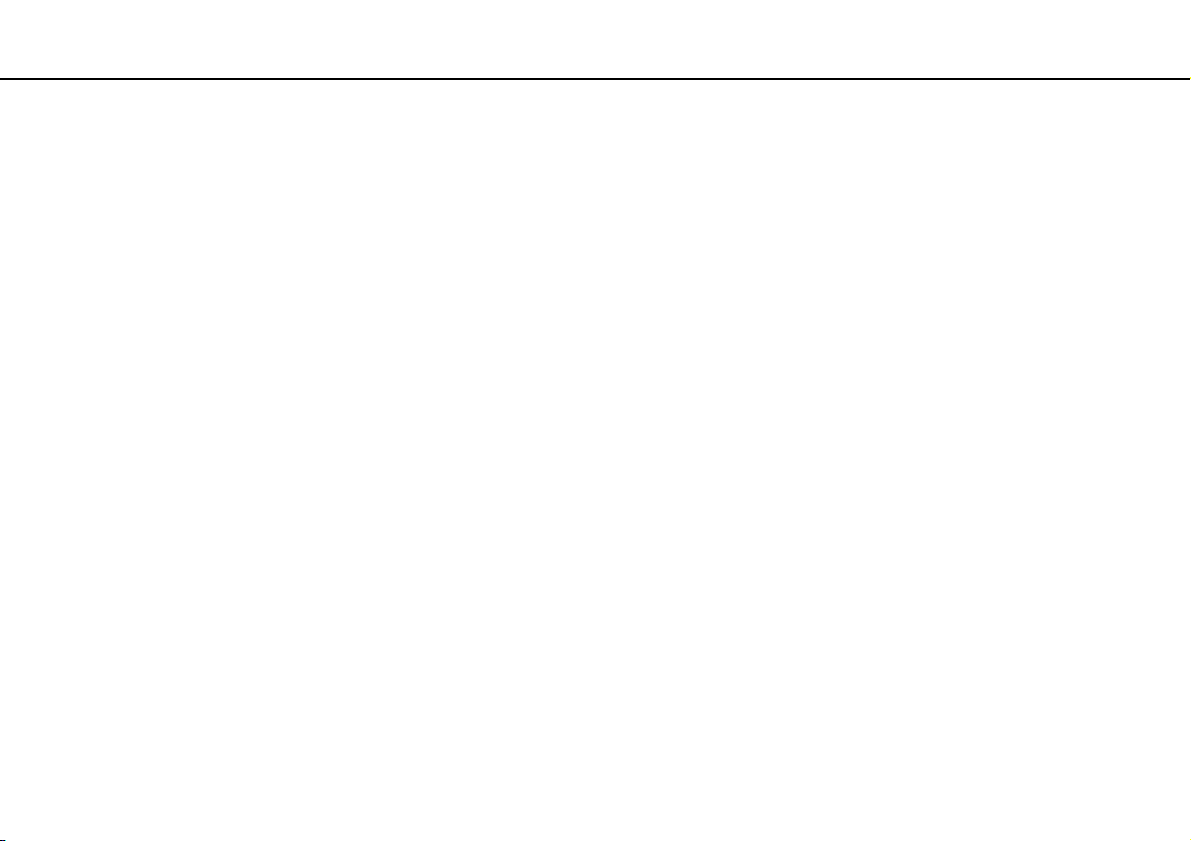
Table des matières
2
nN
Avant de commencer..........................................................4
Pour en savoir plus sur votre ordinateur VAIO.............. 5
Ergonomie..................................................................... 7
Démarrage.......................................................................... 9
Emplacement des commandes et des ports ............... 10
À propos des témoins lumineux .................................. 16
Connexion à une source d'alimentation ......................17
Utilisation du module batterie...................................... 18
Mise hors tension de l'ordinateur en toute sécurité..... 26
Mise à jour de votre ordinateur ................................... 27
Utilisation de votre ordinateur VAIO ................................. 28
Utilisation du clavier .................................................... 29
Utilisation du pavé tactile ............................................ 31
Utilisation des boutons spéciaux................................. 32
Utilisation de la fonction Accès rapide au Web ........... 33
Utilisation de la caméra intégrée................................. 34
Utilisation du lecteur de disque optique ...................... 35
Utilisation du Memory Stick......................................... 42
Utilisation d'autres modules/cartes mémoire............... 47
Utilisation d'Internet..................................................... 54
Utilisation du réseau (LAN) ......................................... 56
Utilisation d'un LAN sans fil......................................... 57
Utilisation de la fonction Bluetooth .............................. 64
Utilisation de périphériques...............................................69
Connexion de haut-parleurs externes
ou d'un casque ............................................................70
Connexion d'un écran externe.....................................71
Sélection du mode d'affichage.....................................78
Utilisation de la fonction Moniteurs multiples...............80
Connexion d'un microphone externe ...........................83
Connexion d'un périphérique USB ..............................84
Connexion d'un périphérique i.LINK ............................86
Personnalisation de votre ordinateur VAIO .......................88
Configuration du mot de passe....................................89
Utilisation du VAIO Control Center ..............................94
Utilisation des modes d'économie d'énergie................95
Utilisation de VAIO Power Management ...................100
Configuration de votre modem ..................................102
Mise à niveau de votre ordinateur VAIO .........................104
Ajout et suppression de mémoire ..............................105

3
nN
Précautions..................................................................... 111
Manipulation de l'écran LCD ..................................... 112
Utilisation des sources d'alimentation ....................... 113
Manipulation de votre ordinateur............................... 114
Utilisation de la caméra intégrée............................... 117
Manipulation des disques.......................................... 118
Utilisation du module batterie.................................... 119
Utilisation du casque ................................................. 120
Utilisation du Memory Stick....................................... 121
Utilisation du périphérique de stockage intégré ........122
Dépannage ..................................................................... 123
Ordinateur ................................................................. 125
Sécurité du système.................................................. 132
Batterie...................................................................... 133
Caméra intégrée ....................................................... 135
Internet ...................................................................... 137
Réseau...................................................................... 139
Technologie Bluetooth .............................................. 144
Disques optiques....................................................... 148
Affichage ................................................................... 152
Impression................................................................. 158
Microphone ............................................................... 159
Haut-parleurs ............................................................ 160
Pavé tactile................................................................ 161
Clavier .......................................................................162
Disquettes..................................................................163
Audio/Vidéo ...............................................................164
Memory Stick.............................................................167
Périphériques ............................................................168
Marques commerciales ...................................................169
Remarque .......................................................................171
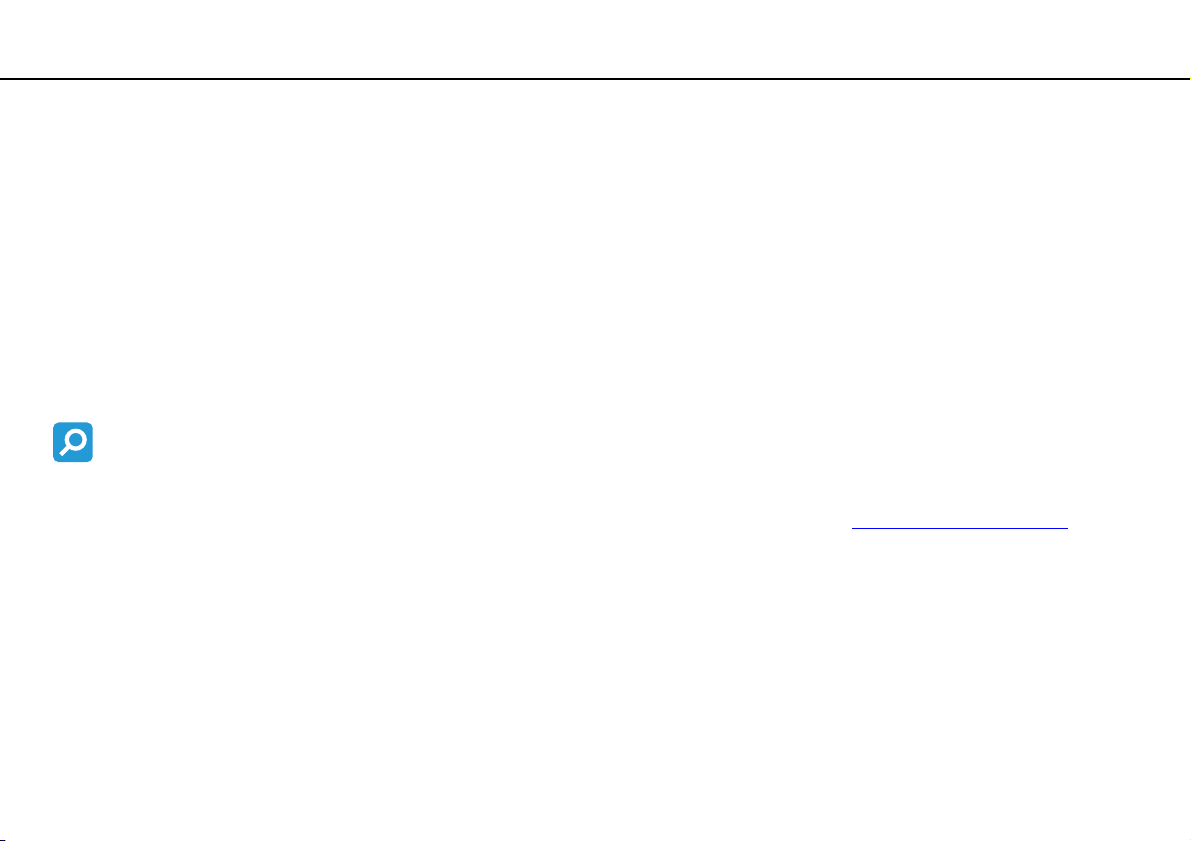
Avant de commencer >
4
nN
Avant de commencer
Toutes nos félicitations pour l'achat de votre ordinateur Sony VAIO® et bienvenue dans ce Guide de l'utilisateur.
Sony a combiné son savoir-faire en matière d'audio, de vidéo, d'informatique et de communications pour mettre à votre
disposition un ordinateur personnel à la pointe de la technologie.
!
Les vues externes illustrées dans le présent manuel peuvent légèrement différer de celles de votre ordinateur.
Les informations données dans les manuels fournis, dont le présent Guide de l'utilisateur, sont données à l'intention des utilisateurs des ordinateurs
VAIO équipés du système d'exploitation Microsoft® Windows Vista® 32 bit. Il se peut qu'il y ait des différences si votre ordinateur est équipé d'un
système d'exploitation à 64 bit.
Comment déterminer les spécifications
Certaines caractéristiques, certaines options et certains objets fournis ne sont peut-être pas disponibles sur votre ordinateur.
Afin de déterminer la configuration de votre ordinateur, voyez le site VAIO Link à l'adresse http://www.vaio-link.com
.
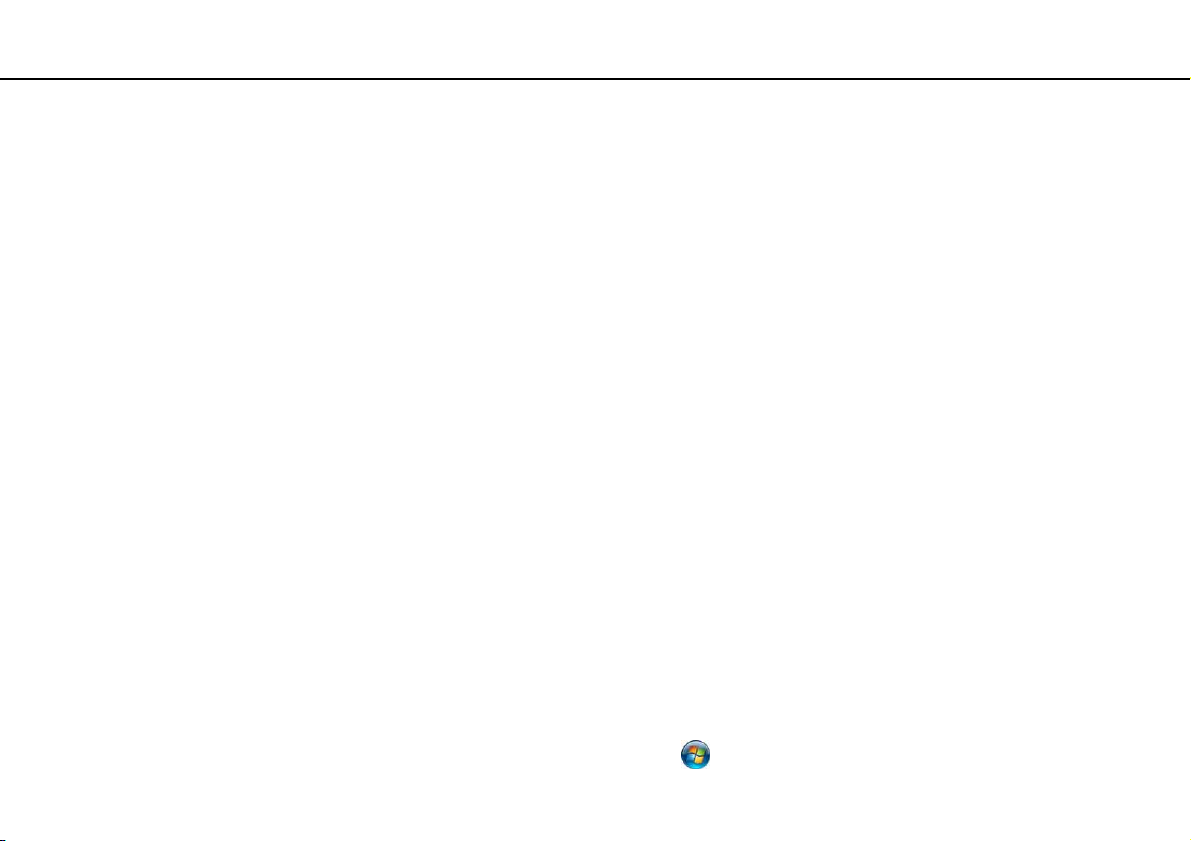
Avant de commencer >
Pour en savoir plus sur votre ordinateur VAIO
5
nN
Pour en savoir plus sur votre ordinateur VAIO
Cette section donne des informations sur l'aide disponible pour votre ordinateur VAIO.
1. Documentation imprimée
❑ Guide de démarrage rapide – Vue d'ensemble de la connexion des composants, des informations de configuration, etc.
❑ Guide de dépannage et de réinstallation
❑ Réglementations, Garantie, EULA et Service d'assistance
2. Documentation en ligne
❑ Guide de l'utilisateur (Le présent manuel) – Caractéristiques de votre ordinateur et informations sur la manière de
résoudre des problèmes courants.
Pour afficher ce guide en ligne :
1 Double-cliquez sur l'icône Me&My VAIO du bureau.
2 Cliquez sur Menu, Me&My VAIO, J'ai besoin d'aide (I Need Help) puis sur Guide de l'utilisateur VAIO
(VAIO User Guide).
3 Ouvrez le dossier correspondant à votre langue.
4 Sélectionnez le guide que vous souhaitez lire.
✍
Vous pouvez parcourir votre disque dur vers les guides de l'utilisateur en suivant Ordinateur > VAIO (C:) (votre disque C) > Documentation >
Documentation et en ouvrant le dossier correspondant à votre langue.
❑ Aide et support Windows – Constitue une source complète de conseils, de didacticiels et d'exemples qui vous aident
à utiliser votre ordinateur.
Pour accéder à l'Aide et support Windows, cliquez sur Démarrer puis Aide et support ou appuyez sur la touche
Microsoft Windows et maintenez-la enfoncée et appuyez sur la touche F1.
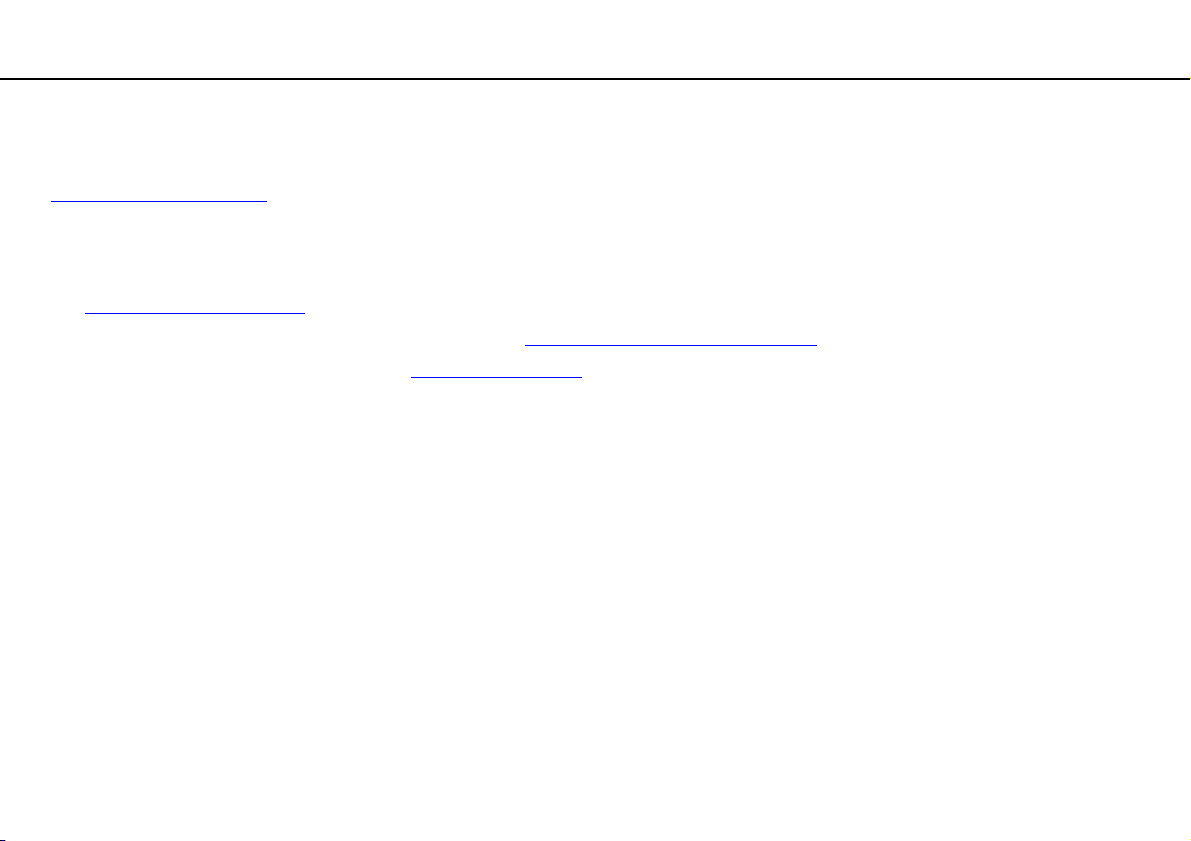
Avant de commencer >
Pour en savoir plus sur votre ordinateur VAIO
6
nN
3. Sites Web d'aide
Si vous rencontrez un problème avec votre ordinateur, vous pouvez visiter le site Web VAIO-Link à l'adresse
http://www.vaio-link.com
Avant de contacter VAIO-Link par téléphone, essayez de résoudre le problème en consultant la documentation fournie et en
visitant les autres sites Web Sony.
❑ Pour en savoir plus sur VAIO et faire partie de la communauté VAIO en plein développement, voyez le site Web à l'adresse
http://www.club-vaio.com
❑ Pour les achats en ligne, rendez-vous à l'adresse http://www.sonystyle-europe.com
❑ Pour les autres produits Sony, voyez http://www.sony.net
Avant de contacter VAIO-Link par téléphone, relevez le numéro de série de votre ordinateur VAIO et gardez-le à portée de
main. Le numéro de série est situé sur le fond, sur le panneau arrière ou à l'intérieur du compartiment batterie de votre
ordinateur VAIO.
pour le dépannage.
.
.
.
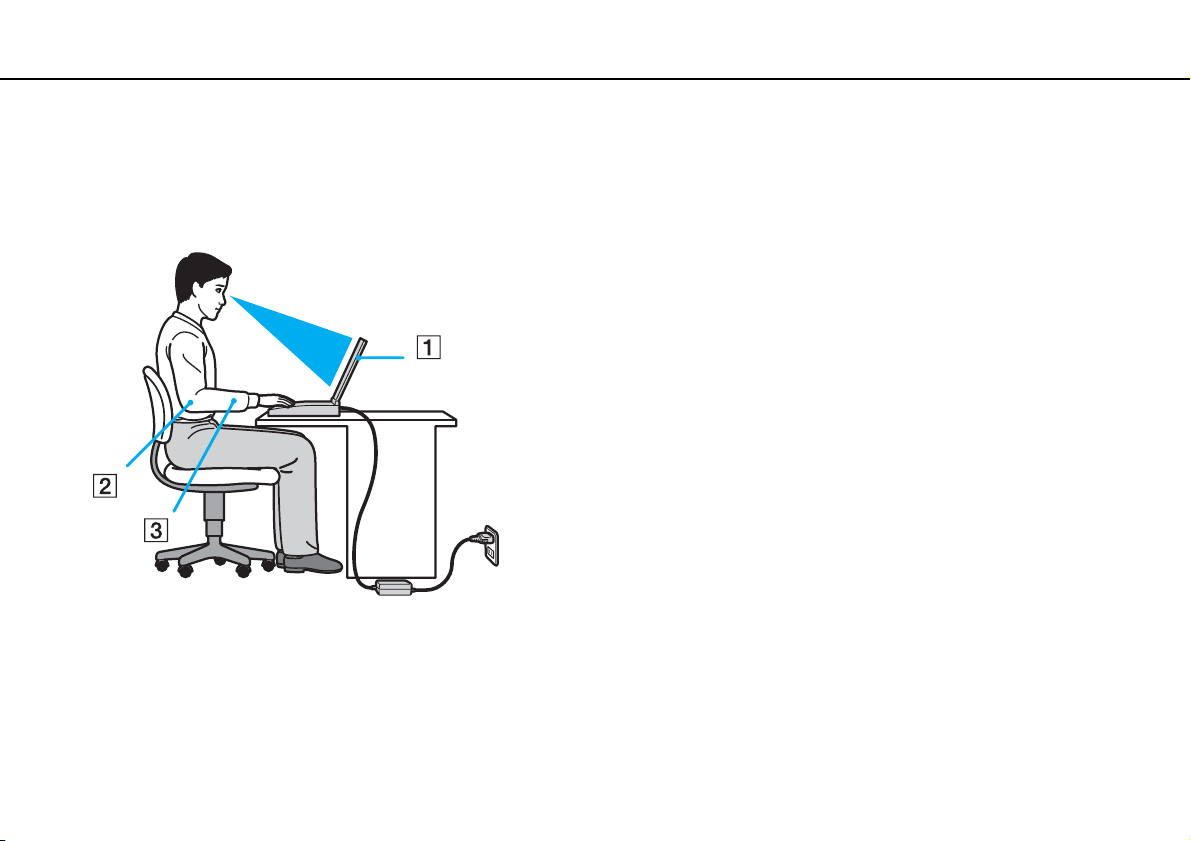
Avant de commencer >
Ergonomie
nN
Ergonomie
Vous serez amené à utiliser votre ordinateur dans divers types d'environnement. Dans la mesure du possible, essayez
d'observer les règles d'ergonomie suivantes, aussi bien dans votre environnement de travail habituel que lors de vos
déplacements :
7
❑ Emplacement de l'ordinateur – Veillez à placer l'ordinateur bien en face de vous pour travailler (1). Lorsque vous utilisez
le clavier ou le dispositif de pointage, maintenez vos avant-bras à l'horizontale (2) et vos poignets dans une position
neutre et confortable (3). Laissez vos bras le long du corps. Prévoyez des pauses fréquentes lorsque vous utilisez votre
ordinateur. Une utilisation excessive de l'ordinateur peut provoquer une fatigue visuelle et la contraction des muscles et
des tendons.
❑ Ameublement et position – Utilisez un siège présentant un bon support dorsal. Réglez le niveau du siège de sorte que
vos pieds reposent bien à plat sur le sol. Pour un meilleur confort, utilisez un repose-pied. Asseyez-vous de façon
détendue, tenez-vous droit et évitez de vous courber vers l'avant ou de vous incliner excessivement vers l'arrière.
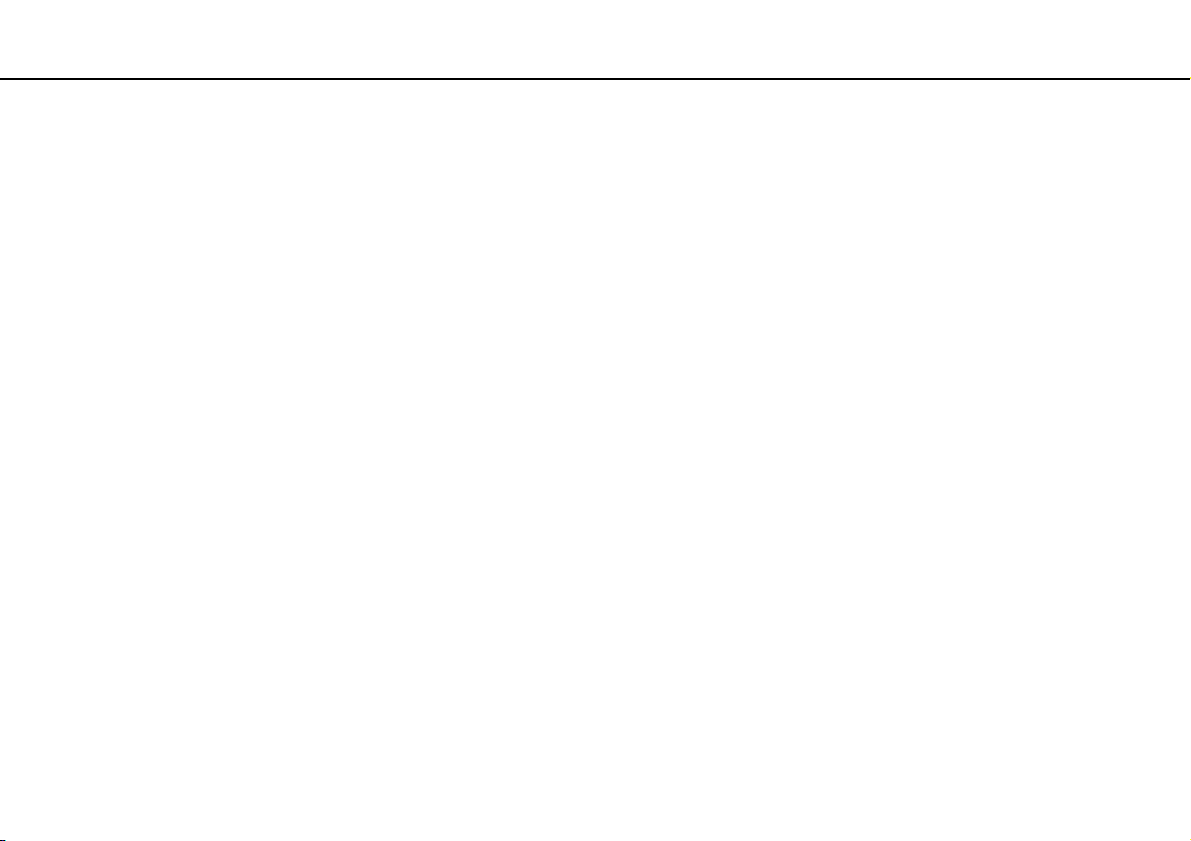
Avant de commencer >
Ergonomie
8
nN
❑ Inclinaison de l'écran – Modifiez l'inclinaison de l'écran jusqu'à ce que vous trouviez la position qui vous convient le
mieux. Une orientation optimale de l'écran réduit la fatigue oculaire et musculaire. N'oubliez pas de régler également la
luminosité de votre écran.
❑ Éclairage – Choisissez un emplacement où les fenêtres et l'éclairage ne produisent pas de reflets sur l'écran. Utilisez un
éclairage indirect pour éviter la formation de points lumineux sur l'écran. Vous travaillerez plus confortablement et plus
vite sous un bon éclairage.
❑ Positionnement d'un écran externe – Un écran externe doit être placé à une distance confortable pour les yeux.
Assurez-vous que l'écran se trouve au niveau des yeux ou légèrement en dessous lorsque vous êtes assis devant le
moniteur.
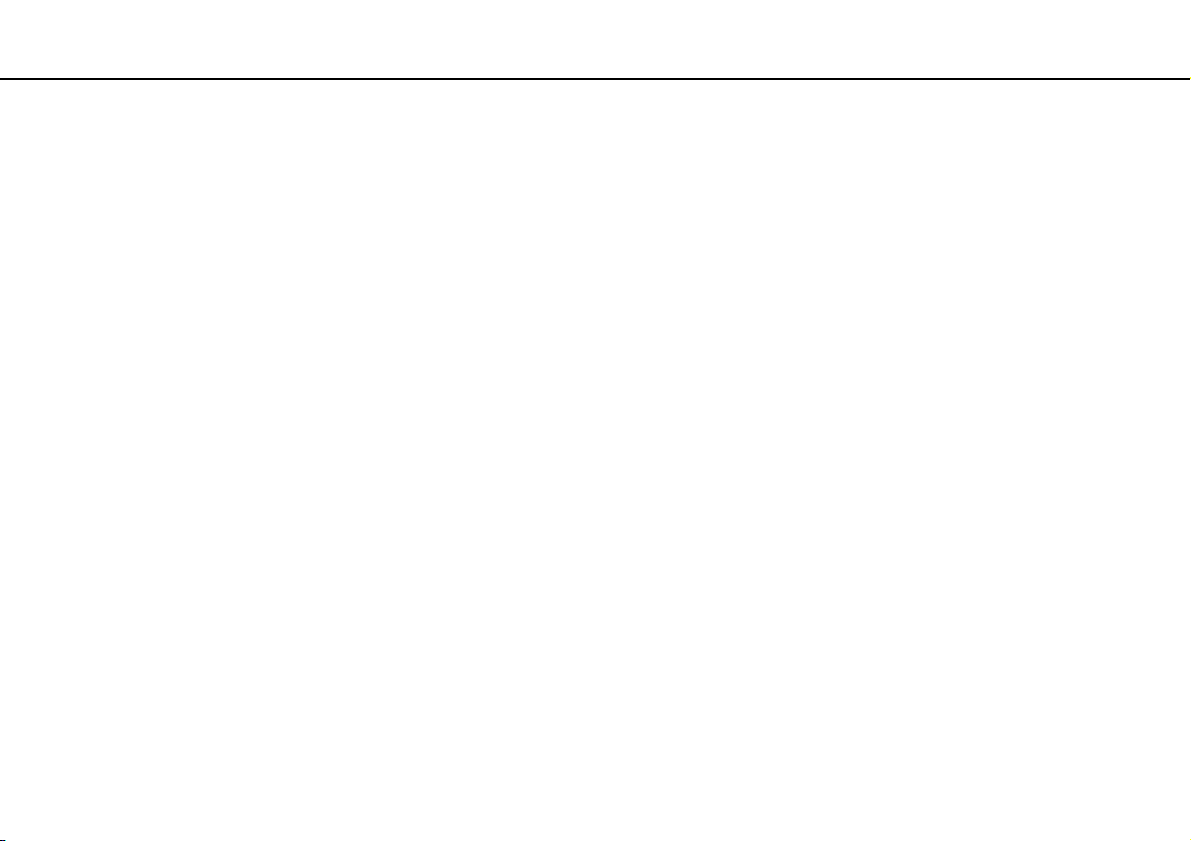
Démarrage >
Démarrage
Cette section explique comment commencer à utiliser votre ordinateur VAIO.
❑ Emplacement des commandes et des ports (page 10)
❑ À propos des témoins lumineux (page 16)
❑ Connexion à une source d'alimentation (page 17)
❑ Utilisation du module batterie (page 18)
❑ Mise hors tension de l'ordinateur en toute sécurité (page 26)
❑ Mise à jour de votre ordinateur (page 27)
9
nN
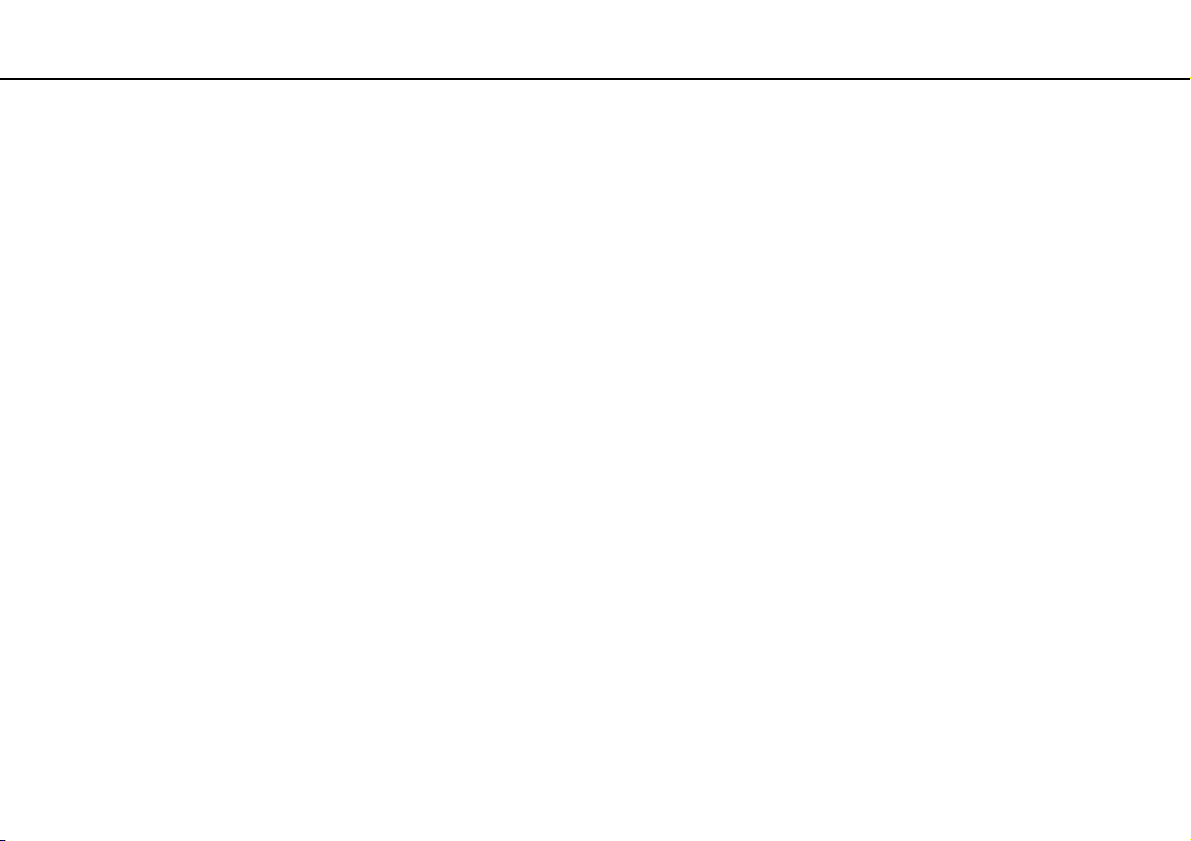
Démarrage >
Emplacement des commandes et des ports
Emplacement des commandes et des ports
Prenez quelques minutes pour identifier les commandes et les ports illustrés dans les pages suivantes.
!
Du fait des différences de spécifications, il se peut que l'aspect de votre ordinateur diffère de ceux représentés dans ce manuel. L'apparence peut aussi
varier d'un pays ou d'une région à l'autre.
10
nN
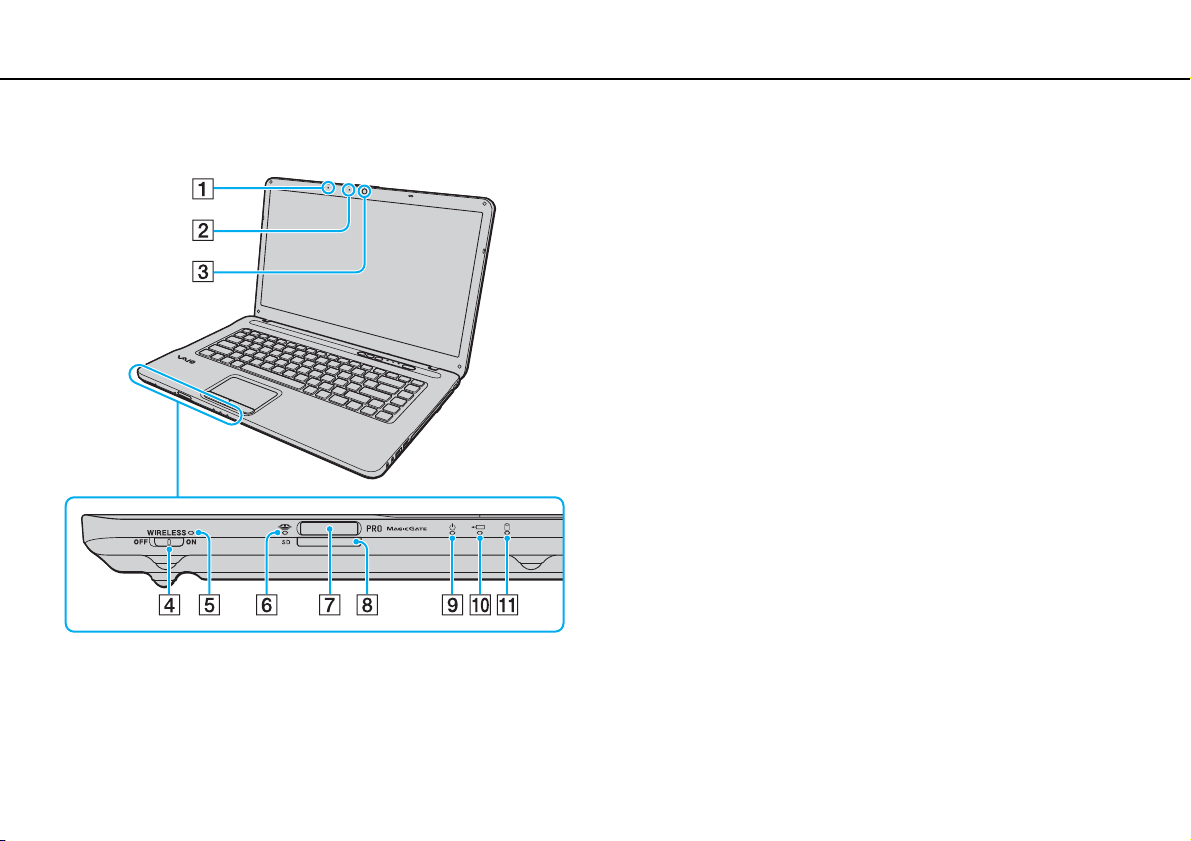
Démarrage >
Emplacement des commandes et des ports
Face avant
11
nN
A Microphone intégré (monophonique)
B Témoin de la caméra numérique intégrée MOTION EYE (page 16)
C Caméra numérique intégrée MOTION EYE (page 34)
D Commutateur WIRELESS (page 57), (page 64)
E Té mo i n WIRELESS (page 16)
F Témoin d'accès au support (page 16)
G Emplacement Memory Stick
H Emplacement pour carte mémoire SD (page 50)
I Témoin d'alimentation (page 16)
J Témoin de charge (page 16)
K Témoin du lecteur de disque (page 16)
* Votre ordinateur prend en charge les Memory Stick de taille standard et Duo.
!
Lorsque la fonction Accès rapide au Web est activée, seule la fonction LAN sans fil
peut être utilisée. Pour plus d'information sur la fonction Accès rapide au Web,
voyez la section Utilisation de la fonction Accès rapide au Web (page 33).
*
(page 42)
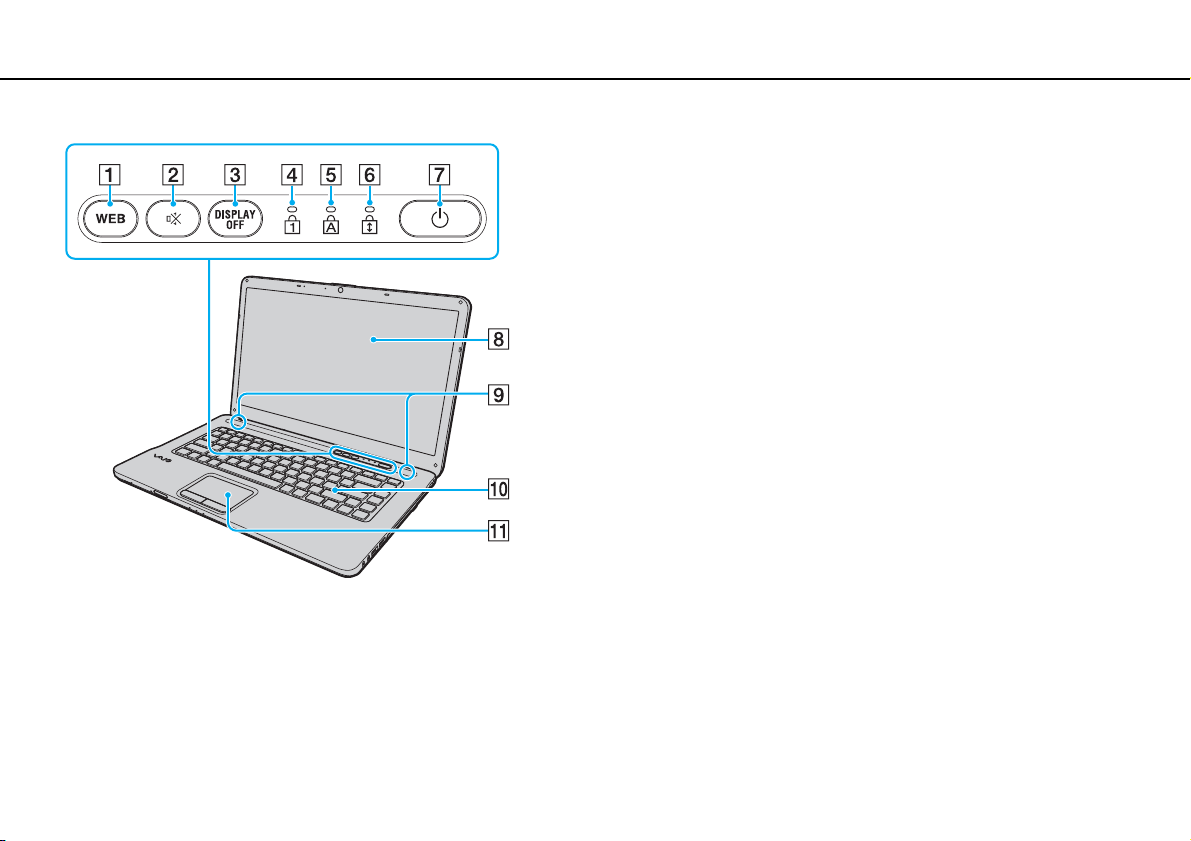
Démarrage >
Emplacement des commandes et des ports
nN
A Bouton WEB (page 32), (page 33)
B Bouton de coupure du son (S1) (page 32)
C Bouton DISPLAY OFF (page 32)
D Témoin de la fonction Verrouillage du pavé numérique (page 16)
E Témoin de la fonction Verrouillage des majuscules (page 16)
F Témoin de la fonction Verrouillage du défilement (page 16)
G Bouton d'alimentation
H Écran LCD (page 112)
I Haut-parleurs intégrés (stéréo)
J Clavier (page 29)
K Pavé tactile (page 31)
12
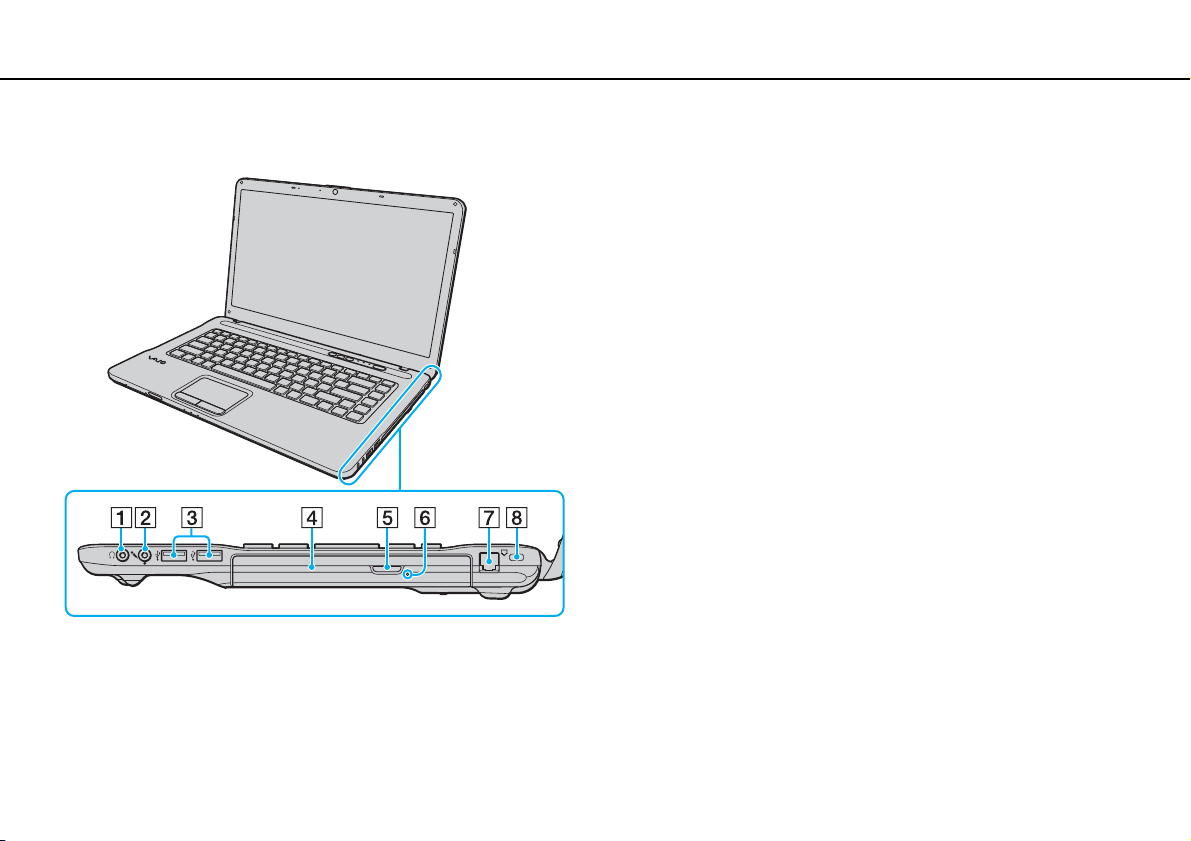
Démarrage >
Emplacement des commandes et des ports
Face droite
13
nN
A Prise casque (page 70)
B Prise microphone (page 83)
C Ports USB rapides (USB 2.0)
D Lecteur de disque optique (page 35)
E Touche d'éjection du disque (page 35)
F Orifice d'éjection manuelle (page 148)
G Port modem (page 54)
H Emplacement de sécurité
* Prend en charge les vitesses faible, moyenne et rapide.
!
Lorsque la fonction Accès rapide au Web est activée, seuls la prise casque et les
ports USB fonctionnent. Pour plus d'information sur la fonction Accès rapide au
Web, voyez la section Utilisation de la fonction Accès rapide au Web (page 33).
*
(page 84)
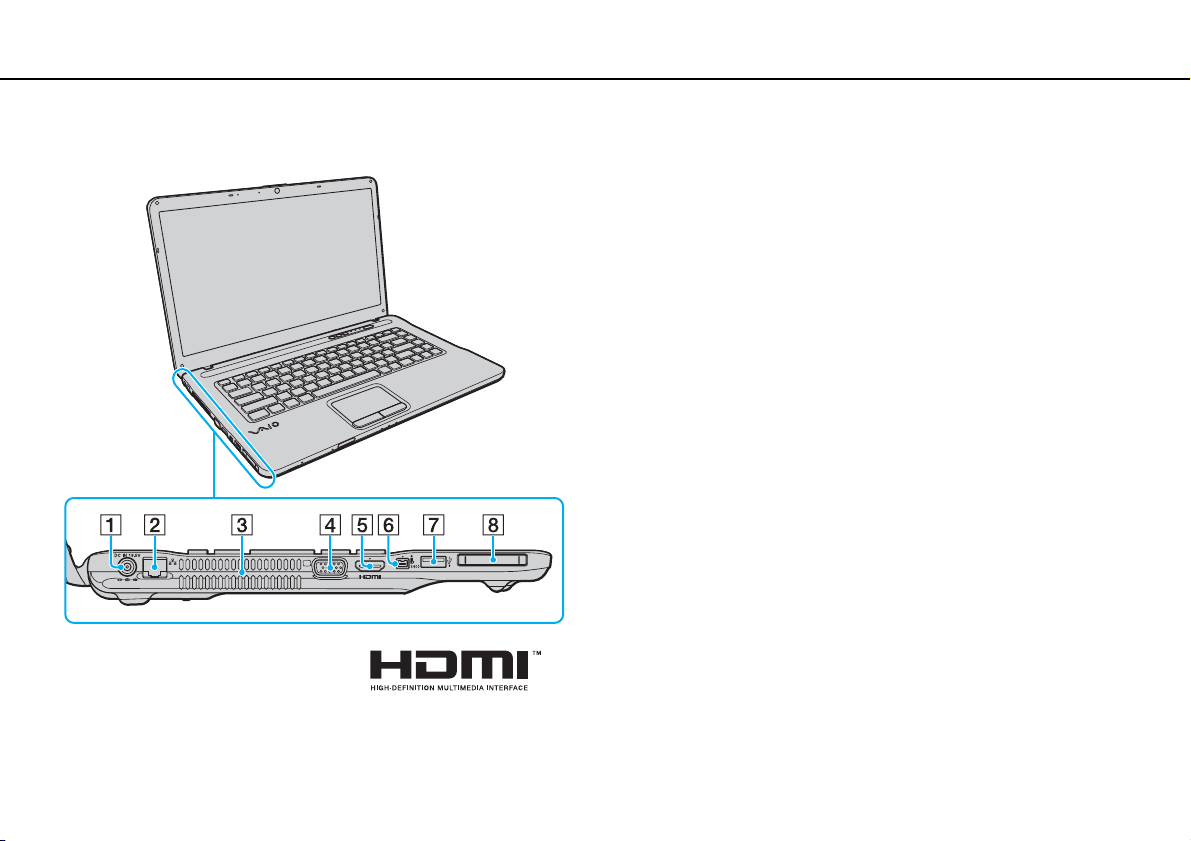
Démarrage >
Emplacement des commandes et des ports
Face gauche
14
nN
A Port DC IN (page 17)
B Port réseau (Ethernet) (page 56)
C Orifice d'aération
D Port moniteur (page 72)
E Sortie HDMI (page 72)
F Port i.LINK à 4 broches (S400) (page 86)
G Ports Hi-Speed USB (USB 2.0)
*
(page 84)
H Emplacement ExpressCard/34 (page 47)
* Prend en charge les vitesses faible, moyenne et rapide.
!
Lorsque la fonction Accès rapide au Web est activée, seuls le port DC IN, le port
réseau (Ethernet) et le port USB fonctionnent. Pour plus d'information sur la
fonction Accès rapide au Web, voyez la section Utilisation de la fonction Accès
rapide au Web (page 33).
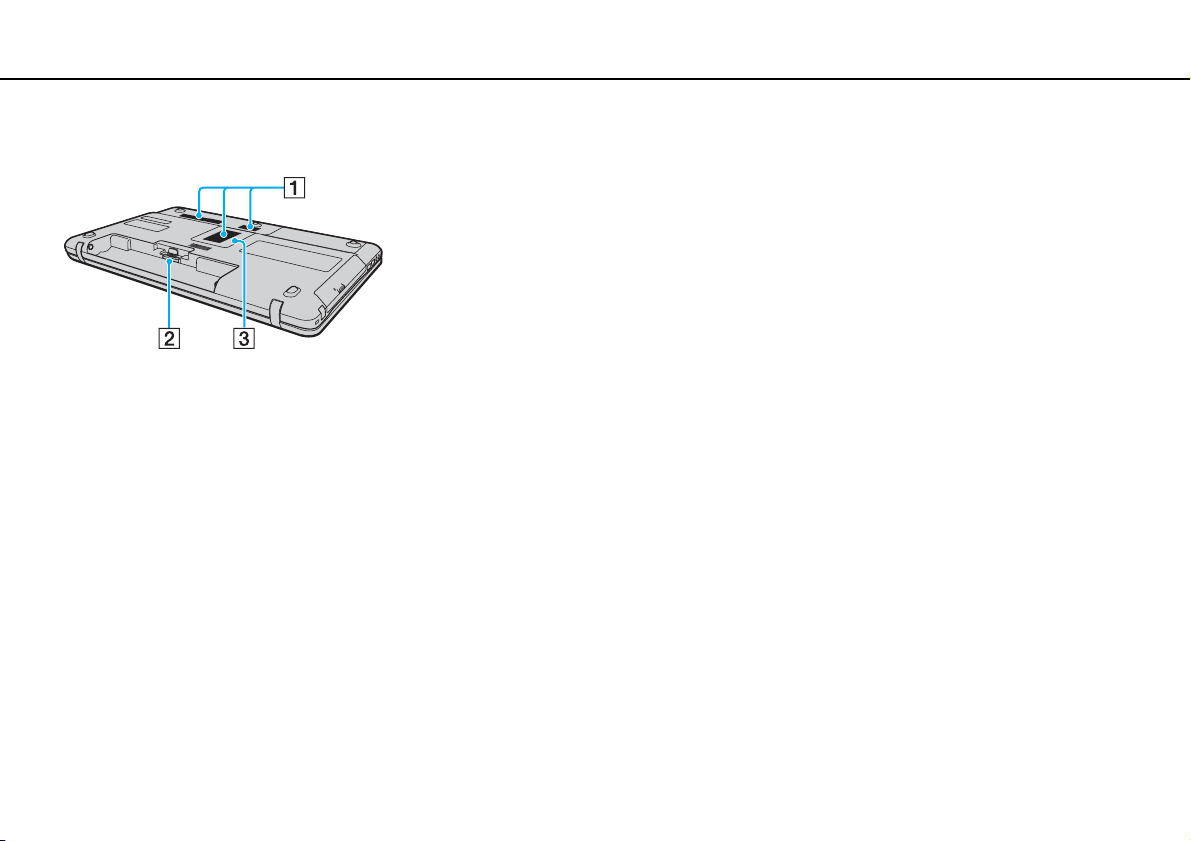
Démarrage >
Emplacement des commandes et des ports
Arrière/fond
nN
A Orifices d'aération
B Connecteur de la batterie (page 18)
C Cache du compartiment du module de mémoire (page 105)
15
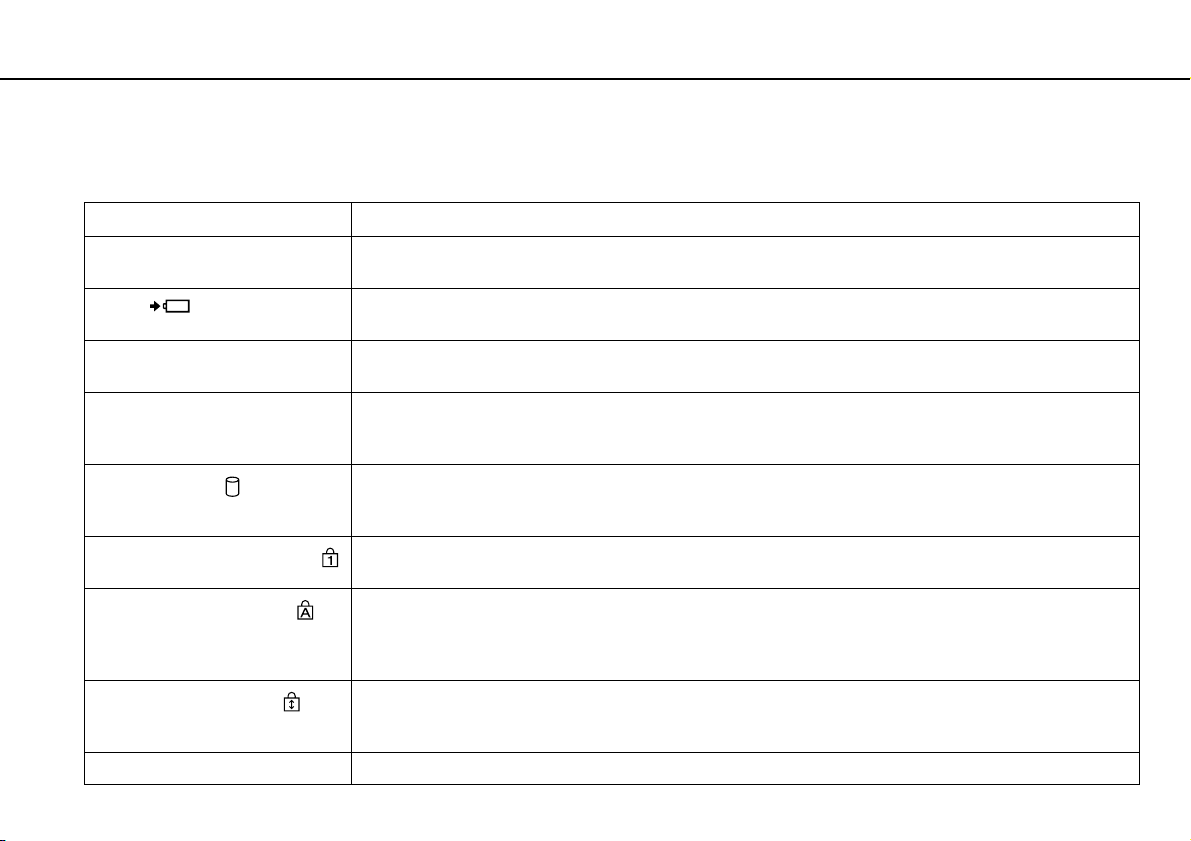
Démarrage >
À propos des témoins lumineux
À propos des témoins lumineux
Votre ordinateur est équipé des témoins lumineux suivants :
Témoin Fonctions
Alimentation 1 S'allume en vert lorsque l'ordinateur est sous tension, clignote lentement en orange lorsqu'il est en mode veille
Charge
Caméra numérique intégrée
MOTION EYE
Accès au support S'allume lorsque des données sont lues ou écrites sur une carte mémoire comme un Memory Stick ou une car te
Lecteur de disque
Verrouillage du pavé numérique
Verrouillage des majuscules
Verrouillage du défilement
WIRELESS S'allume lorsqu'une ou plusieurs options sans fil sont activées.
et est éteint lorsque l'ordinateur est hors tension ou en mode veille prolongée.
S'allume lorsque le module batterie se charge. Pour plus d'information, voyez Chargement du module batterie
(page 21).
S'allume lorsque la caméra intégrée est en service.
mémoire SD. (Ne pas mettre l'ordinateur en Mode veille ou l'éteindre lorsque ce témoin est allumé.) Le témoin
est éteint lorsque la carte mémoire n'est pas utilisée.
S'allume lorsque l'unité de stockage interne ou le lecteur de disque optique tourne afin de lire ou d'écrire des
données.
Ne pas mettre l'ordinateur en Mode veille ou l'éteindre lorsque ce témoin est allumé.
Appuyez sur la touche Num Lk pour activer le pavé numérique. Appuyez une seconde fois sur la touche pour
désactiver le pavé numérique. Lorsque le pavé numérique est désactivé, le témoin est éteint.
Appuyez sur la touche Caps Lock pour saisir des lettres majuscules. Les lettres s'inscrivent en minuscules si
vous appuyez la touche Shift alors que le témoin est allumé. Appuyez sur la touche une seconde fois pour
éteindre le témoin. La saisie normale reprend lorsque le témoin de la fonction Verrouillage des majuscules est
éteint.
Appuyez sur les touches Fn+Scr Lk pour modifier la façon dont vous faites défiler l'affichage. Le défilement
normal reprend lorsque le témoin Verrouillage du défilement est éteint. La touche Scr Lk fonctionne
différemment selon le programme utilisé et ne fonctionne pas avec tous les programmes.
16
nN
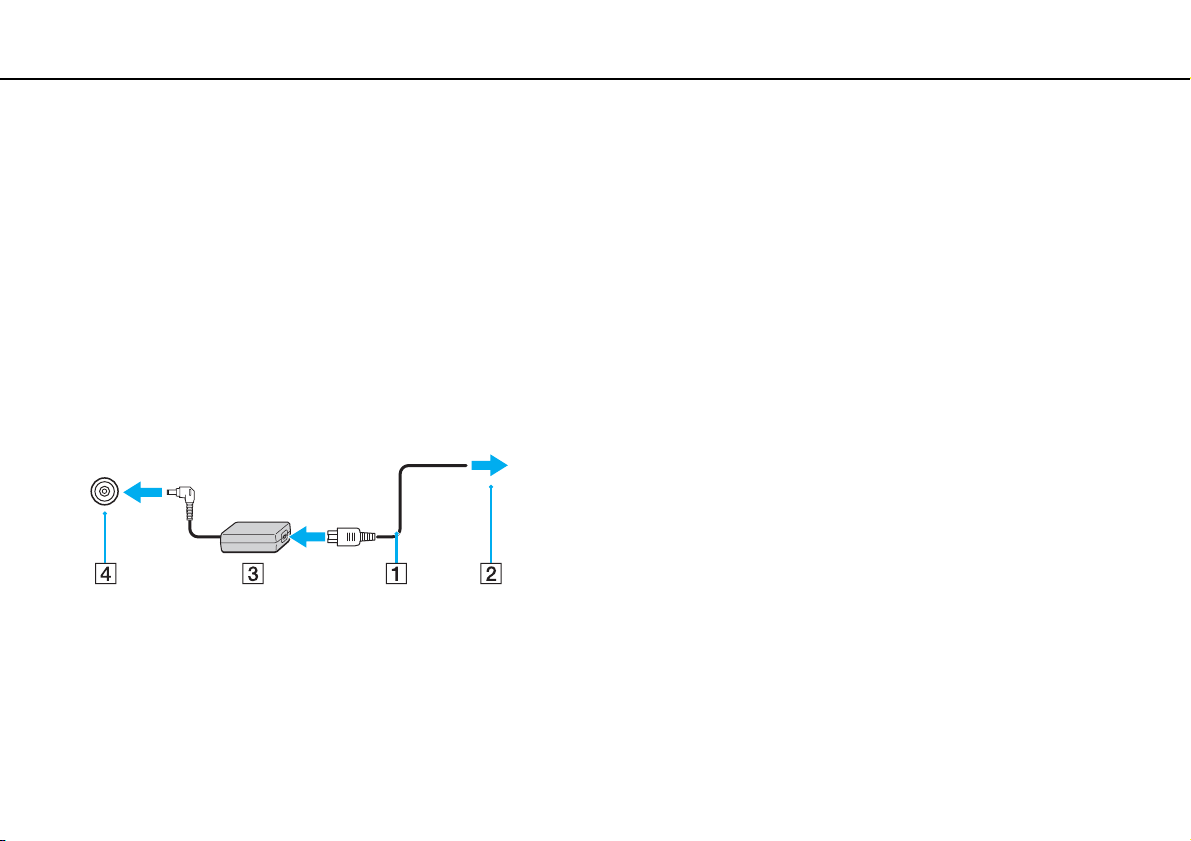
Démarrage >
Connexion à une source d'alimentation
nN
Connexion à une source d'alimentation
Pour alimenter votre ordinateur, vous pouvez utiliser soit un adaptateur secteur, soit un module batterie rechargeable.
Utilisation de l'adaptateur secteur
✍
Utilisez uniquement l'adaptateur secteur fourni avec votre ordinateur.
Pour utiliser l'adaptateur secteur
1 Branchez l'une des extrémités du cordon d'alimentation (1) sur l'adaptateur secteur (3).
2 Insérez l'autre extrémité dans une prise secteur (2).
3 Branchez le câble connecté à l'adaptateur secteur (3) sur le port DC IN (4) de l'ordinateur.
!
La forme du connecteur DC In varie selon l'adaptateur secteur.
17
✍
Pour déconnecter complètement l'ordinateur de l'alimentation secteur, débranchez l'adaptateur secteur.
Veillez à ce que la prise secteur soit facile d'accès.
Si l'ordinateur doit rester inutilisé pour une période prolongée, mettez-le en Mode de mise en veille prolongée. Voyez Mode de mise en veille prolongée
(page 98).
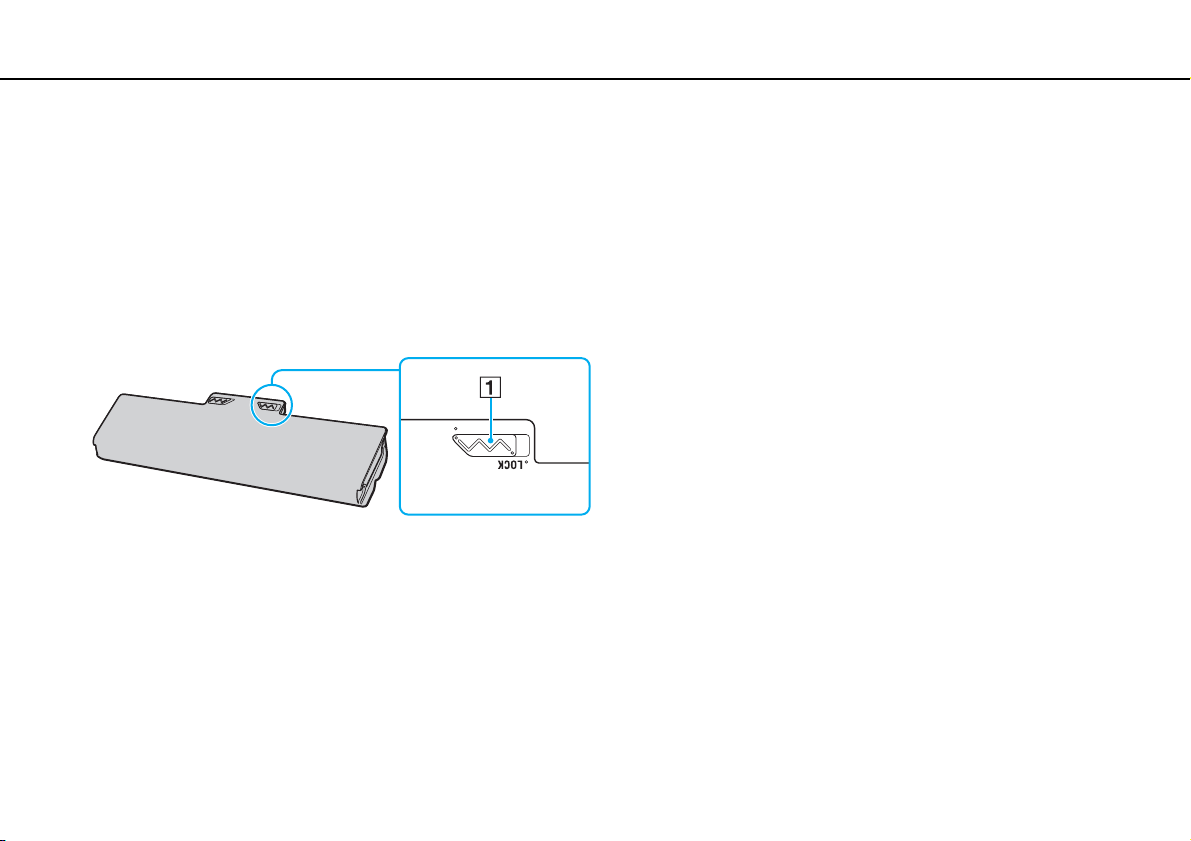
Démarrage >
Utilisation du module batterie
Utilisation du module batterie
Le module batterie fourni n'est pas complètement chargé lorsque vous prenez livraison de votre ordinateur.
Installation du module batterie
Pour installer le module batterie
1 Mettez l'ordinateur hors tension et fermez l'écran LCD.
2 Faites coulisser le loquet LOCK (1) du module batterie vers l'intérieur.
18
nN
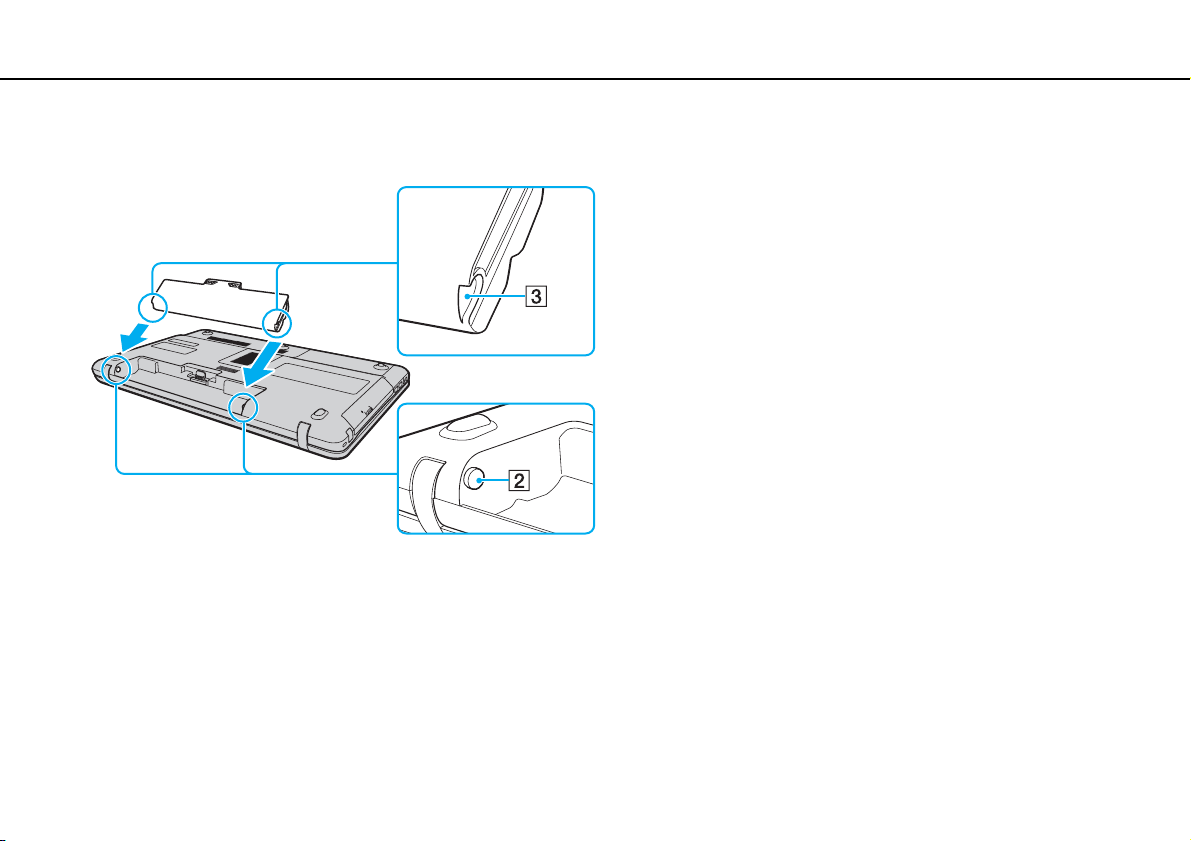
Démarrage >
Utilisation du module batterie
19
nN
3 Insérez la batterie en diagonale dans son logement jusqu'à ce que les saillies (2) situées de part et d'autre du logement
rentrent dans les coches en U (3) sur les côtés de la batterie.
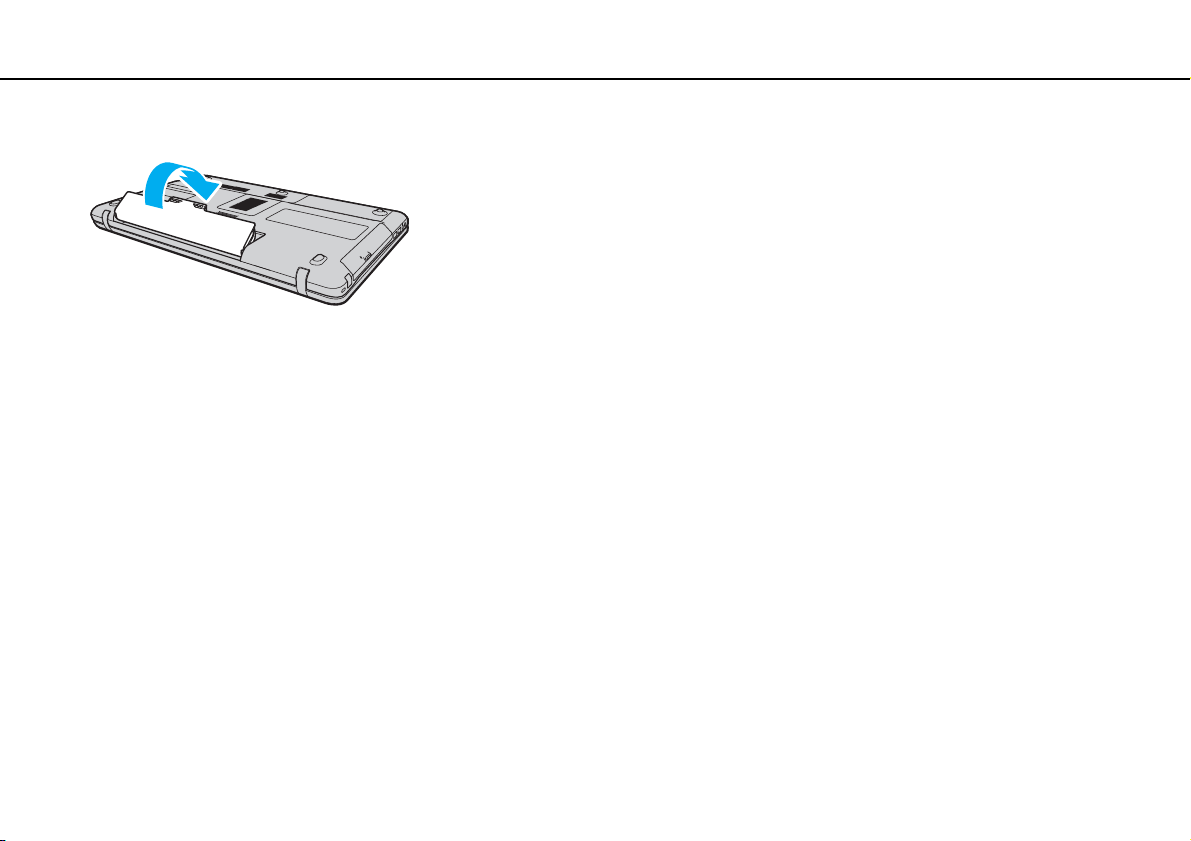
Démarrage >
Utilisation du module batterie
4 Poussez la batterie vers le bas dans le compartiment jusqu'à ce qu'un déclic se fasse entendre.
5 Faites coulisser le loquet LOCK vers l'extérieur pour verrouiller le module batterie dans l'ordinateur.
✍
Lorsque l'ordinateur est directement connecté au secteur et qu'un module batterie est installé, l'ordinateur utilise l'alimentation secteur.
!
Certaines batteries rechargeables ne répondent pas aux normes de qualité et de sécurité de Sony. Pour des raisons de sécurité, cet ordinateur ne peut
fonctionner qu'avec des modules batterie de marque Sony conçus pour ce modèle. Si un module batterie non autorisé est utilisé, la batterie ne se
chargera pas et l'ordinateur ne fonctionnera pas.
20
nN

Démarrage >
Utilisation du module batterie
Chargement du module batterie
Le module batterie fourni n'est pas complètement chargé lorsque vous prenez livraison de votre ordinateur.
Pour charger le module batterie
1 Installez le module batterie.
2 Branchez l'ordinateur à une source d'alimentation à l'aide de l'adaptateur secteur.
Le témoin de charge s'allume pendant le chargement du module batterie. Lorsque la charge de la batterie s'approche du niveau
que vous avez sélectionné à l'aide de la fonction de charge de la batterie, le témoin de charge s'éteint. Pour sélectionner le
niveau de charge maximum désiré, voyez Utilisation des fonctions de charge de la batterie (page 23).
États du témoin de charge Signification
Allumé en orange Le module batterie est en cours de chargement.
Clignote en même temps que le témoin
vert d'alimentation
Clignote en même temps que le témoin
orange d'alimentation
Clignote rapidement en orange Erreur de batterie : échec du module batterie ou
Le module batterie est presque déchargé. (Mode normal)
Le module batterie est presque déchargé. (Mode veille)
module batterie déverrouillé.
21
nN
!
Rechargez le module batterie comme décrit dans ce manuel pour la première charge.
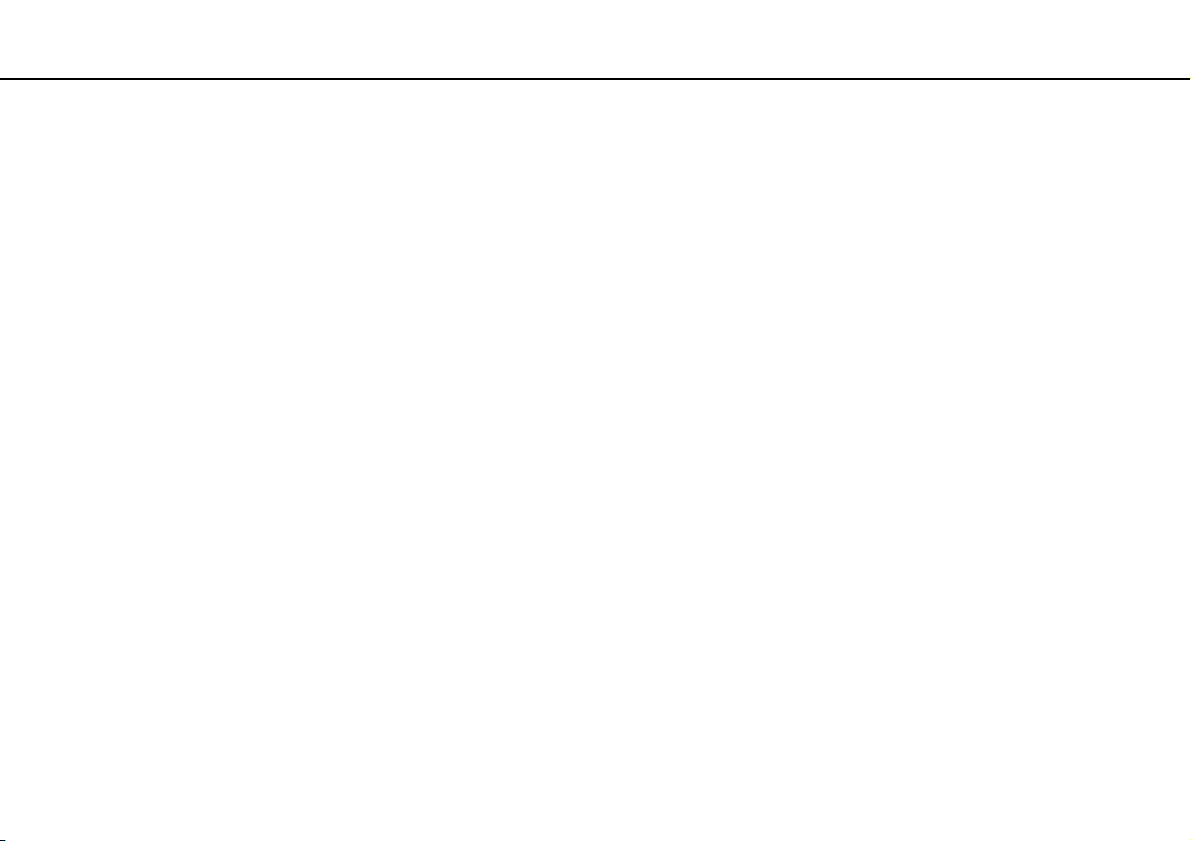
Démarrage >
Utilisation du module batterie
✍
Laissez le module batterie dans l'ordinateur lorsque celui-ci est directement connecté au secteur. Le module batterie continue à se charger pendant
l'utilisation de l'ordinateur.
Si le niveau de charge de la batterie passe en dessous de 10 %, branchez l'adaptateur secteur pour recharger le module batterie ou mettez l'ordinateur
hors tension et installez un module batterie complètement chargé.
Votre ordinateur est équipé d'un module batterie au lithium-ion qui peut être rechargé n'importe quand. Le fait de recharger un module batterie
partiellement déchargé n'affecte en rien sa longévité.
Votre ordinateur ne peut pas être mis en veille prolongée pendant que certaines applications logicielles ou certains périphériques sont utilisés, même
si le niveau de charge de la batterie restant est bas. Pour éviter de perdre des données en cas d'alimentation par la batterie, nous vous recommandons
de les enregistrer fréquemment et de n'activer que manuellement les modes de gestion de l'alimentation, comme la mise en veille ou la mise en veille
prolongée.
Si le module batterie vient à se décharger complètement alors que l'ordinateur est en Mode veille, vous perdrez toutes les données non encore
enregistrées. Il ne sera pas possible de rétablir la précédente session de travail. Aussi, pour éviter de perdre vos données, enregistrez-les régulièrement.
Lorsque l'ordinateur est directement connecté au secteur et qu'un module batterie est installé, l'ordinateur utilise l'alimentation secteur.
22
nN
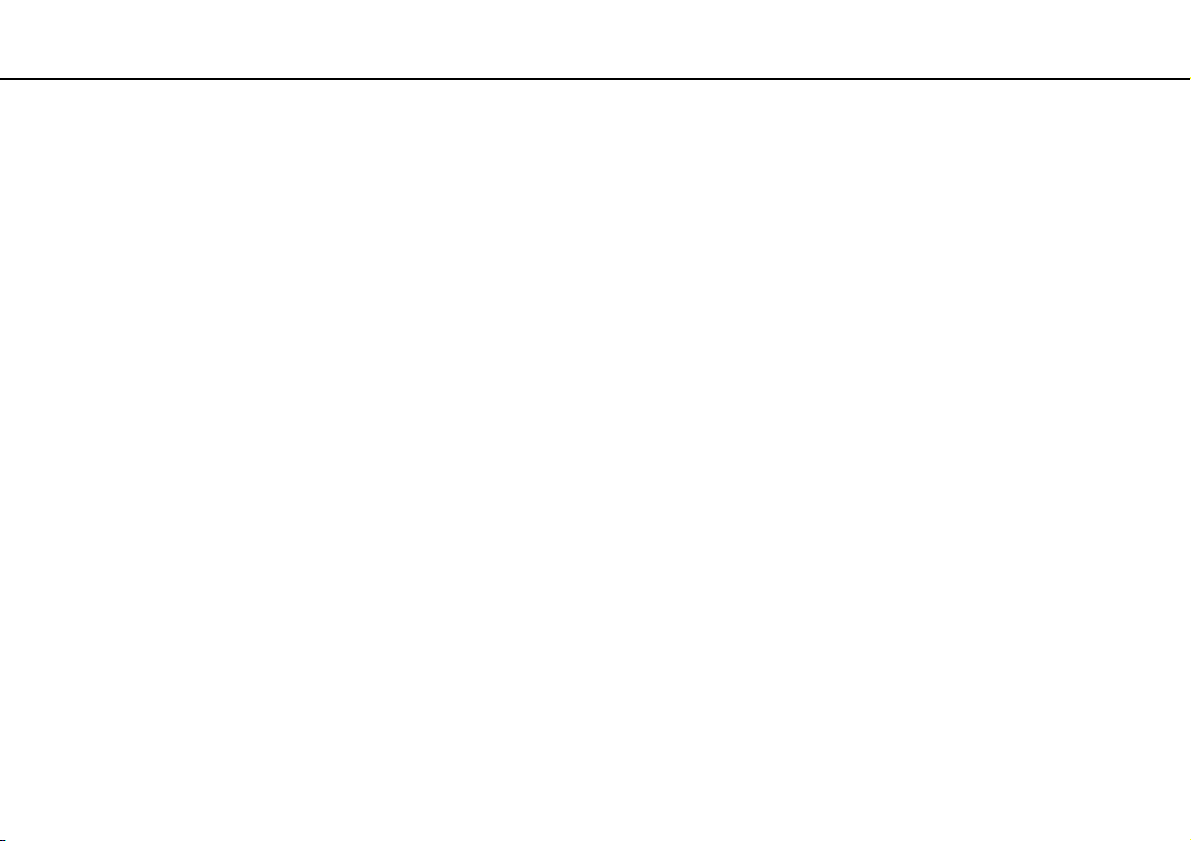
Démarrage >
Utilisation du module batterie
23
nN
Utilisation des fonctions de charge de la batterie
Vous pouvez sélectionner la méthode de charge de la batterie à l'aide des Fonctions de charge de la batterie
(Battery Charge Functions). Pour allonger la durée de vie de la batterie, activez la fonction d'entretien de la batterie.
Pour activer la fonction d'entretien de la batterie
1 Cliquez sur Démarrer, Tous les programmes puis sur VAIO Control Center.
2 Cliquez sur Gestion de l'alimentation (Power Management) puis sur Fonctions de charge de la batterie
(Battery Charge Functions).
3 Cliquez sur Avancés (Advanced).
4 Cliquez sur la case à cocher Activer la fonction d'entretien de la batterie (Enable Battery Care Function).
5 Sélectionnez le niveau de charge maximum que vous souhaitez.
6 Cliquez sur OK.
Pour vérifier la capacité de charge de la batterie
Suivez les étapes 1 à 3 de la section Pour activer la fonction d'entretien de la batterie ci-dessus et vérifiez les informations
détaillées données. Si la capacité de charge de la batterie est basse, remplacez le module batterie par un nouveau module
batterie Sony véritable.
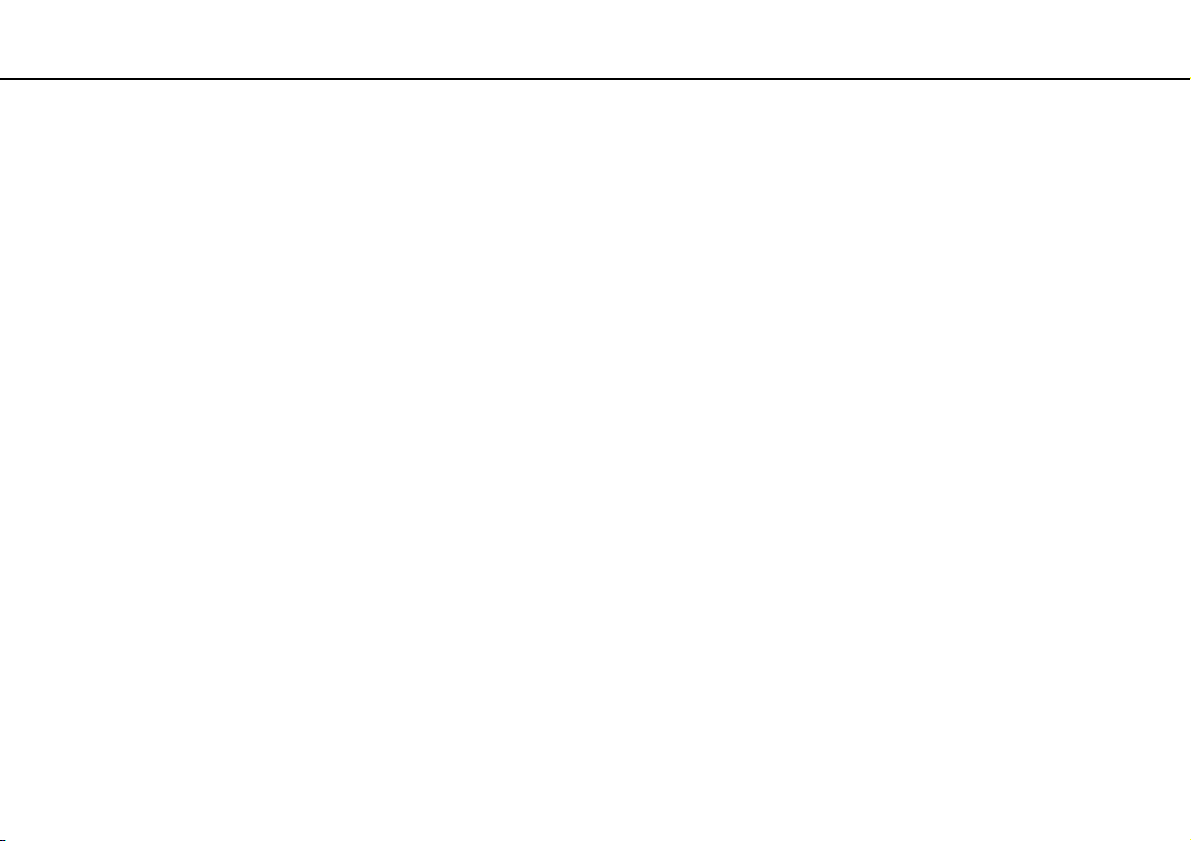
Démarrage >
Utilisation du module batterie
nN
Utilisation du papier-peint de longév. batterie longue
Vous pouvez épargner la durée de vie de la batterie en définissant le papier-peint adéquat comme arrière-plan de votre
bureau.
Pour définir le papier peint de longév. batterie longue
1 Cliquez sur Démarrer, Tous les programmes puis sur VAIO Control Center.
2 Cliquez sur Affichage (Display) puis sur Définition du papier-peint de longév. batterie longue (Long Battery Life
Wallpaper Setting).
3 Cliquez sur Défin. Longév. batt. longue (Set Long Battery Life Wallpaper).
À l'invite de confirmation, cliquez sur OK.
24
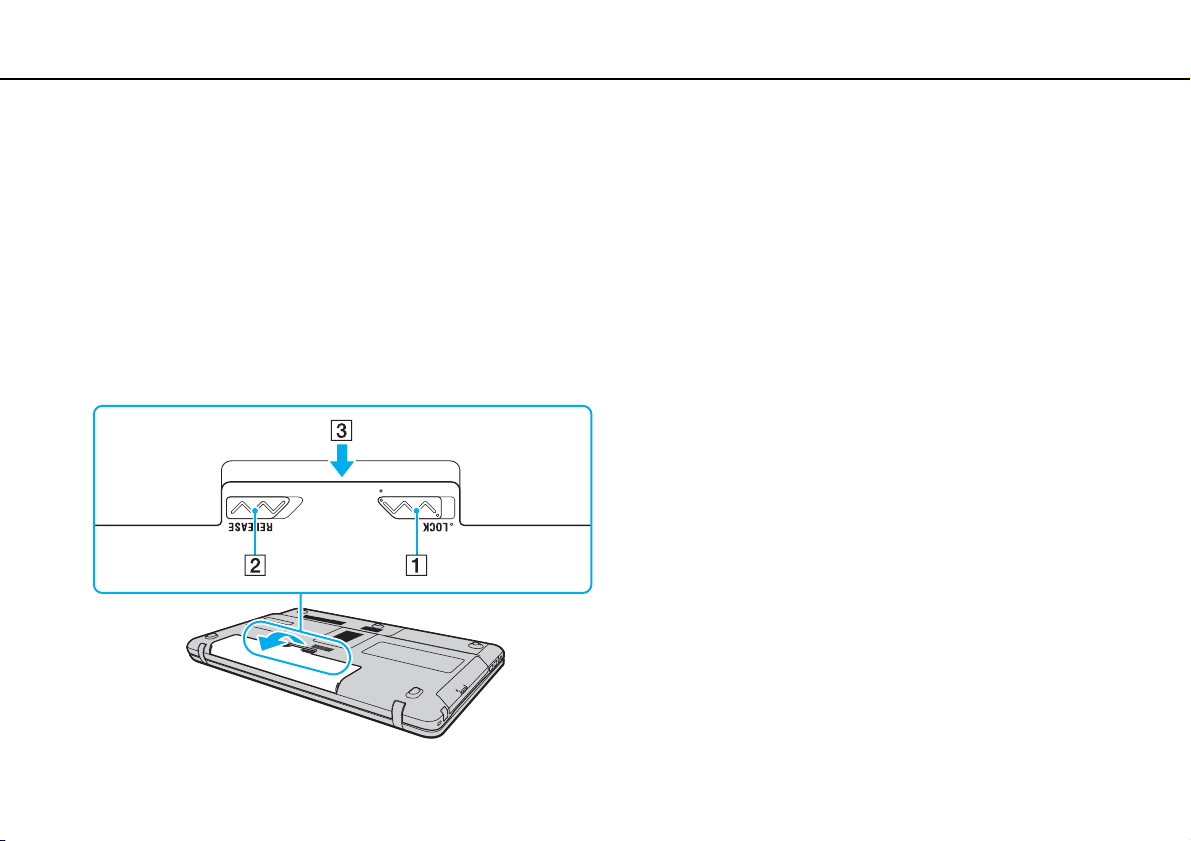
Démarrage >
Utilisation du module batterie
25
nN
Retrait du module batterie
!
Vous risquez de perdre des données si vous retirez le module batterie alors que l'ordinateur est sous tension sans être branché sur l'adaptateur secteur
ou si l'ordinateur est en Mode veille.
Pour retirer le module batterie
1 Mettez l'ordinateur hors tension et fermez l'écran LCD.
2 Faites coulisser le loquet LOCK (1) du module batterie vers l'intérieur.
3 Faites glisser vers l'intérieur le loquet RELEASE (2) du module batterie sans le relâcher, placez le bout du doigt sous la
languette (3) du module batterie, soulevez-le dans le sens de la flèche, puis retirez-le de l'ordinateur.
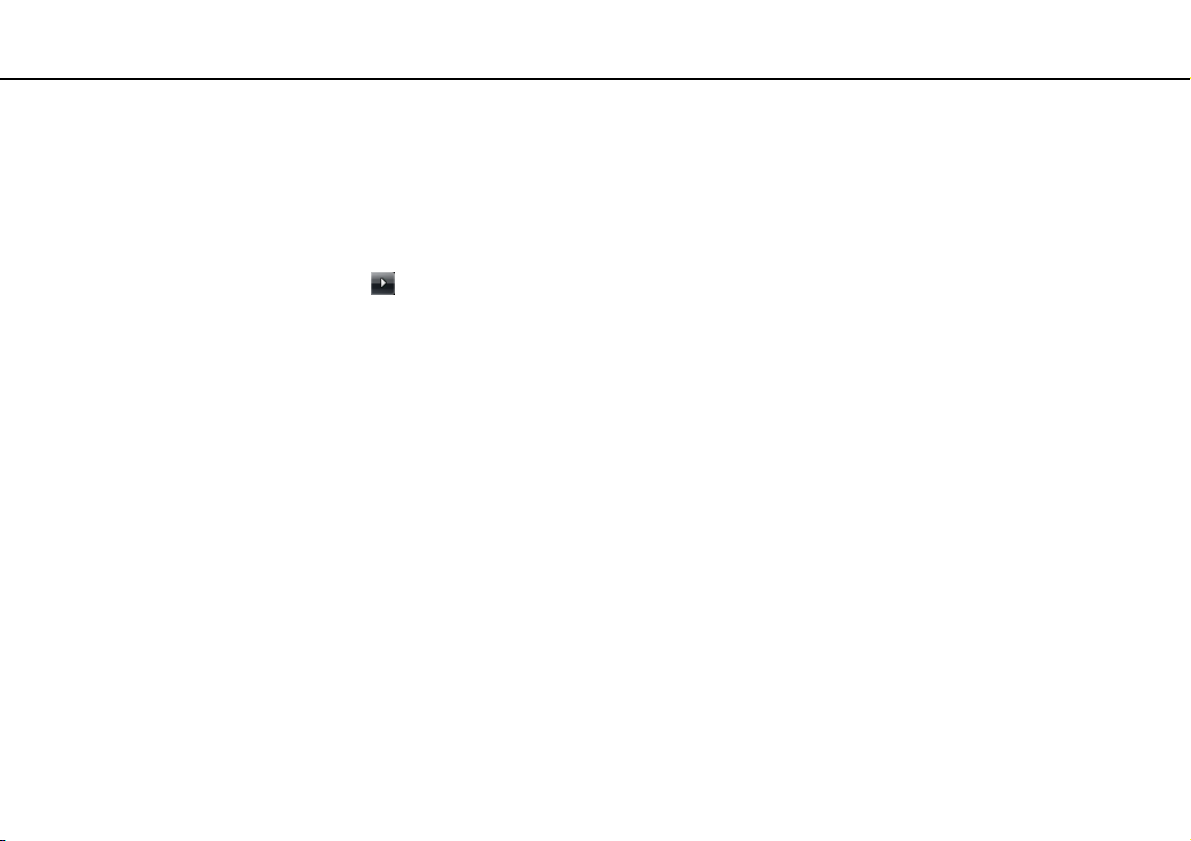
Démarrage >
Mise hors tension de l'ordinateur en toute sécurité
26
nN
Mise hors tension de l'ordinateur en toute sécurité
Pour éviter de perdre des données non enregistrées, veillez à arrêter votre ordinateur correctement, comme indiqué ci-après.
Pour arrêter votre ordinateur
1 Mettez hors tension les périphériques connectés à l'ordinateur.
2 Cliquez sur Démarrer, la flèche à côté du bouton Verrouillage puis Arrêter.
3 Répondez à toute invite vous demandant si vous voulez enregistrer les documents ou considérer d'autres utilisateurs et
attendez que votre ordinateur se mette automatiquement hors-tension.
Le témoin d'alimentation s'éteint.
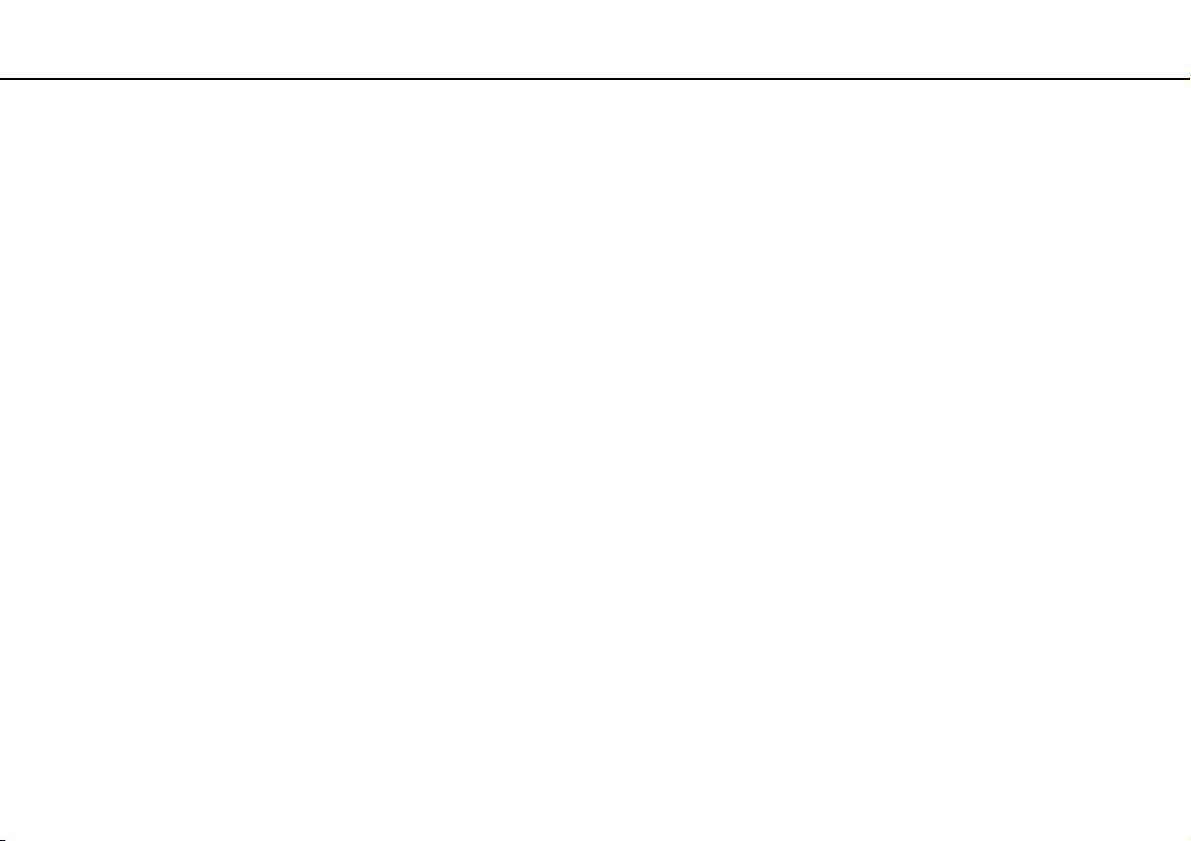
Démarrage >
Mise à jour de votre ordinateur
27
nN
Mise à jour de votre ordinateur
Veillez à installer les dernières mises à jour des applications suivantes sur votre ordinateur afin qu'il fonctionne de manière
plus efficace.
❑ Windows Update
Cliquez sur Démarrer, Tous les programmes et Windows Update, puis suivez les instructions à l'écran.
❑ VAIO Update 4
Cliquez sur Démarrer, Tous les programmes, VAIO Update 4 et Accéder à l'assistance Web VAIO (Go to VAIO Web
Support), puis suivez les instructions à l'écran.
!
Votre ordinateur doit être connecté à Internet pour télécharger les mises à jour.
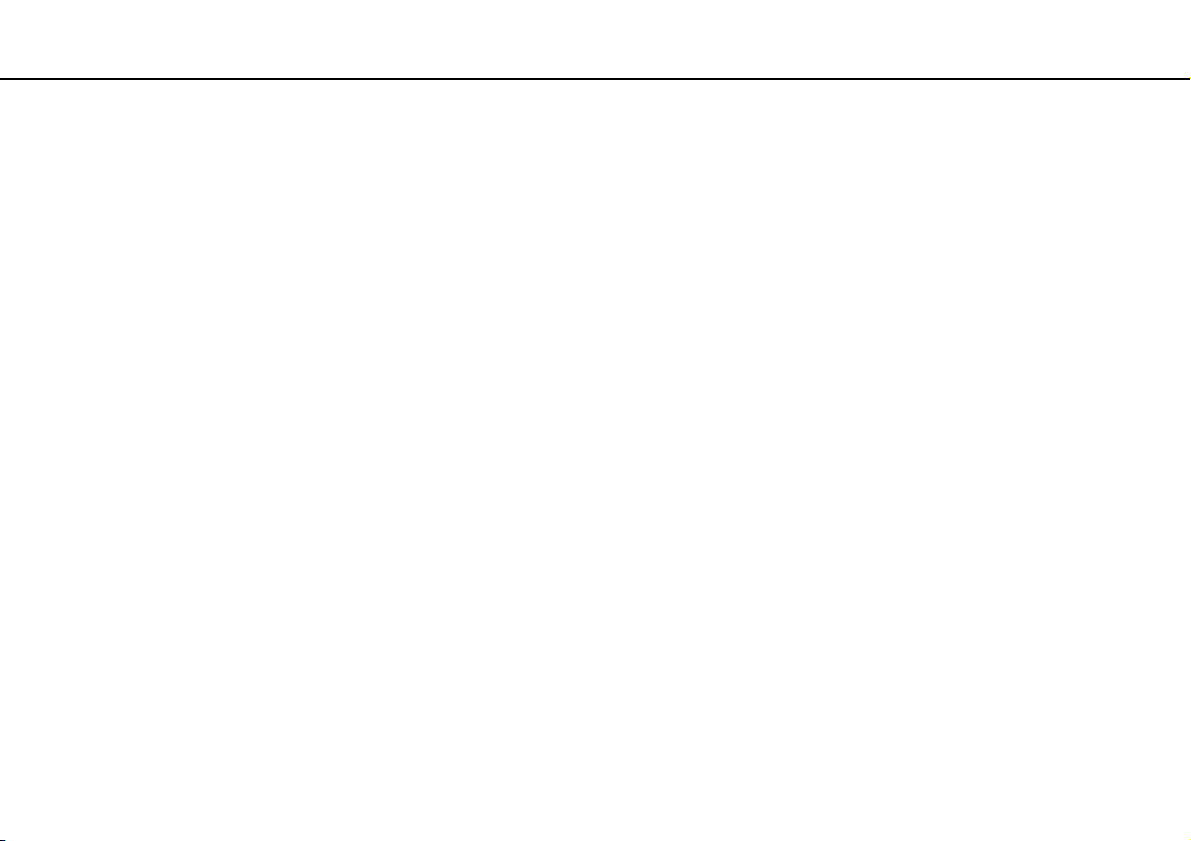
Utilisation de votre ordinateur VAIO >
Utilisation de votre ordinateur VAIO
Cette section décrit comment tirer le meilleur parti de votre ordinateur VAIO.
❑ Utilisation du clavier (page 29)
❑ Utilisation du pavé tactile (page 31)
❑ Utilisation des boutons spéciaux (page 32)
❑ Utilisation de la fonction Accès rapide au Web (page 33)
❑ Utilisation de la caméra intégrée (page 34)
❑ Utilisation du lecteur de disque optique (page 35)
❑ Utilisation du Memory Stick (page 42)
❑ Utilisation d'autres modules/cartes mémoire (page 47)
❑ Utilisation d'Internet (page 54)
❑ Utilisation du réseau (LAN) (page 56)
❑ Utilisation d'un LAN sans fil (page 57)
❑ Utilisation de la fonction Bluetooth (page 64)
28
nN
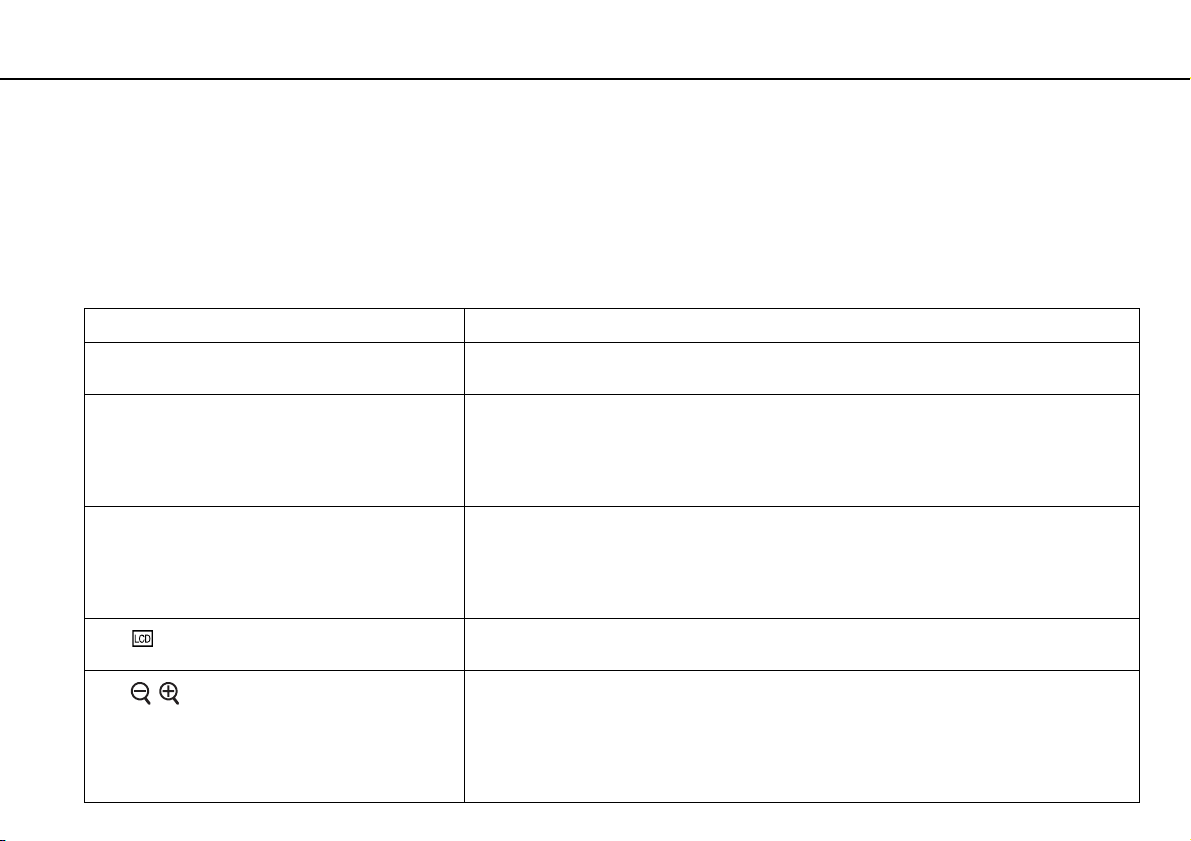
Utilisation de votre ordinateur VAIO >
Utilisation du clavier
Utilisation du clavier
Votre clavier est équipé de touches supplémentaires qui exécutent des tâches spécifiques au modèle.
Combinaisons et fonctions disponibles avec la touche Fn
✍
Certaines fonctions du clavier ne sont utilisables que lorsque le système d'exploitation a terminé son lancement.
Combinaisons/Fonction Fonctions
Fn + % (F2) : activation/désactivation des
haut-parleurs
Fn + 2 (F3/F4) : volume des haut-parleurs Règle le niveau du volume.
Fn + 8 (F5/F6) : réglage de la luminosité Permet de modifier la luminosité de l'écran LCD de votre ordinateur.
Fn + /T (F7) : affichage sur l'écran
Fn + / (F9/F10) : zoom
Permet d'allumer et d'éteindre les haut-parleurs intégrés et les écouteurs.
Pour augmenter le volume, appuyez sur les touches Fn+F4 et maintenez-les enfoncées ou
appuyez sur les touches Fn+F4 puis sur la touche M ou ,.
Pour diminuer le volume, appuyez sur les touches Fn+F3 et maintenez-les enfoncées ou
appuyez sur les touches Fn+F3 puis sur le touche m ou <.
Pour augmenter l'intensité lumineuse, appuyez sur les touches Fn+F6 et maintenez-les
enfoncées ou appuyez sur les touches Fn+F6 puis sur la touche M ou ,.
Pour diminuer l'intensité lumineuse, appuyez sur les touches Fn+F5 et maintenez-les
enfoncées ou appuyez sur les touches Fn+F5 puis sur la touche m ou <.
Permet de choisir entre l'écran de votre ordinateur, un écran externe et un affichage simultané
des deux.
Modifient la taille d'une image ou d'un document affiché par certains logiciels.
Pour que l'affichage de votre écran apparaisse plus petit et semble plus lointain (zoom arrière),
appuyez sur les touches Fn+F9.
Pour que l'affichage de votre écran apparaisse plus large et semble plus proche (zoom avant),
appuyez sur les touches Fn+F10.
Pour plus d'informations, reportez-vous au fichier d'aide inclus dans le VAIO Control Center.
29
nN
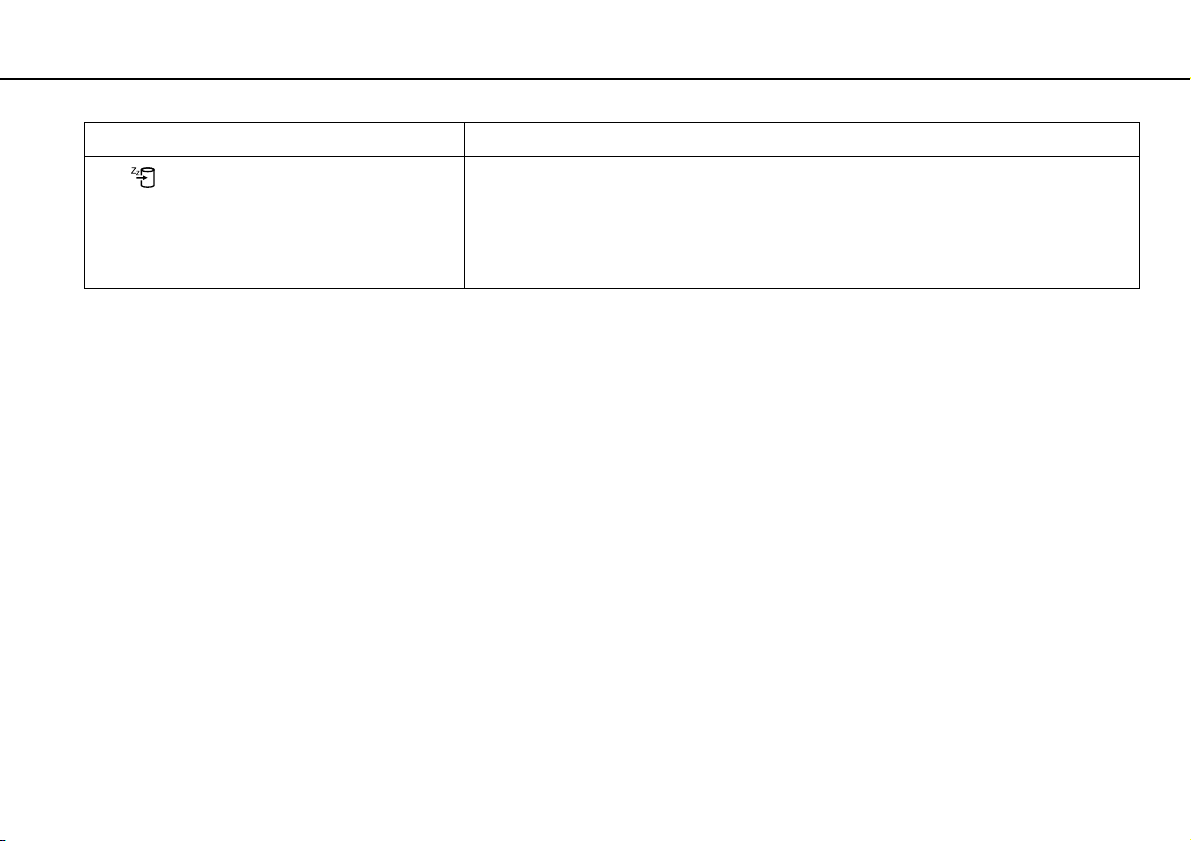
Utilisation de votre ordinateur VAIO >
Utilisation du clavier
Combinaisons/Fonction Fonctions
Fn + (F12) : mise en veille prolongée
!
Lorsque la fonction Accès rapide au Web est activée, seules les touches F2, F3 et F4 fonctionnent. Toutes les autres touches de fonction et la touche
Scr Lk ne fonctionnent pas. Pour plus d'information sur la fonction Accès rapide au Web, voyez la section Utilisation de la fonction Accès rapide au
Web (page 33).
Permet de réduire la consommation électrique au minimum. Lorsque vous exécutez cette
commande, la configuration du système et des périphériques connectés est sauvegardée sur
le dispositif de stockage intégré, puis le système est mis hors tension. Pour ramener le système
à son état d'origine, actionnez le bouton d'alimentation.
Pour plus d'information sur la gestion de l'alimentation, voyez Utilisation des modes
d'économie d'énergie (page 95).
30
nN
